Page 1

hp
photosmart
430 series
digitalt kamera
med
hp instant
share
user's manualuser's manual
brugermanual
Page 2

Page 3
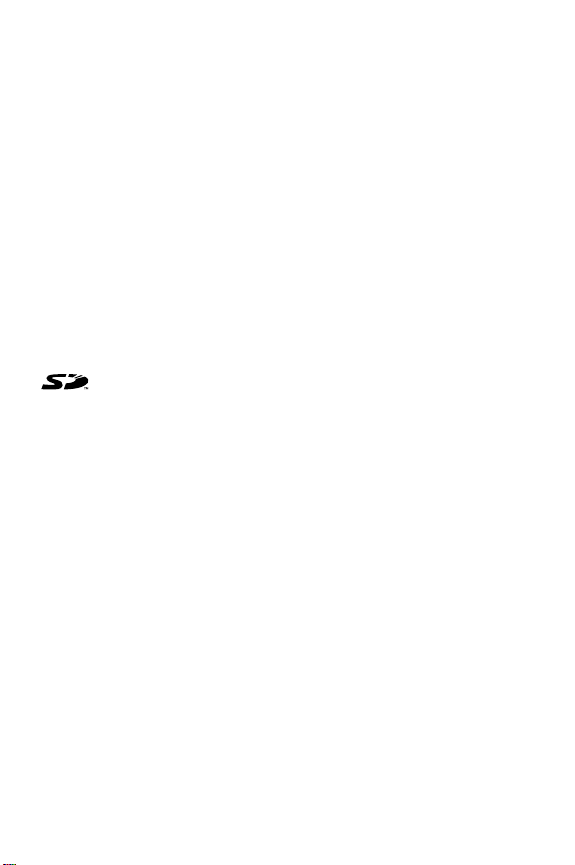
Varemærker og copyright
© Copyright 2003 Hewlett-Packard Company
Alle rettigheder forbeholdes. Ingen dele af dette dokument må
fotokopieres, reproduceres eller oversættes til et andet sprog uden
forudgående skriftlig tilladelse fra Hewlett-Packard Company.
Oplysningerne i dette dokument kan ændres uden varsel. HewlettPackard er ikke ansvarlig for fejl i dette dokument eller for følgeskader
i forbindelse med levering, ydelse eller brug af dette materiale.
Microsoft® og Windows® er amerikansk registrerede varemærker
tilhørende Microsoft Corporation.
Apple®, Macintosh® og Mac® er registrerede varemærker tilhørende
Apple Computer, Inc.
MultiMediaCard
AG.
SD-logoet er et varemærke.
TM
er et varemærke tilhørende Infineon Technologies
Page 4

Page 5

Indholdsfortegnelse
Kapitel 1:
Kom godt i gang . . . . . . . . . . . . . . . . . . . . . . . . . .9
Kameraets dele . . . . . . . . . . . . . . . . . . . . . . . . . . . 10
Klargøring . . . . . . . . . . . . . . . . . . . . . . . . . . . . . . . 14
Montering af håndledsstroppen . . . . . . . . . . . . 14
Isætning af batterier . . . . . . . . . . . . . . . . . . . . . 14
Isætning af et hukommelseskort (tilbehør) . . . . . . 15
Sådan tændes kameraet . . . . . . . . . . . . . . . . . 16
Gendannelse af tidligere indstillinger . . . . . 16
Valg af sprog . . . . . . . . . . . . . . . . . . . . . . . . . 16
Indstilling af dato og klokkeslæt . . . . . . . . . . . . 17
Installation af software . . . . . . . . . . . . . . . . . . . 18
Windows . . . . . . . . . . . . . . . . . . . . . . . . . 18
Macintosh . . . . . . . . . . . . . . . . . . . . . . . . 19
Statusskærm . . . . . . . . . . . . . . . . . . . . . . . . . . . . . . 20
Kapitel 2:
Sådan tager du billeder og optager videoklip . .21
Sådan tager du stillbilleder . . . . . . . . . . . . . . . . . . . 21
Optagelse af videoklip . . . . . . . . . . . . . . . . . . . . . . 22
Brug af direkte visning . . . . . . . . . . . . . . . . . . . . . . 23
Brug af digital zoom . . . . . . . . . . . . . . . . . . . . . . . . 24
Brug af flash . . . . . . . . . . . . . . . . . . . . . . . . . . . . . 25
Optagelse af lyd . . . . . . . . . . . . . . . . . . . . . . . . . . . 26
Ændring af optagetilstande . . . . . . . . . . . . . . . . . . . 28
Brug af selvudløser . . . . . . . . . . . . . . . . . . . . . 29
Avancerede optageindstillinger . . . . . . . . . . . . . . . . 30
Ændring af billedkvaliteten . . . . . . . . . . . . . . . . . . . 31
EV Compensation (EV-kompensering) . . . . . . . . 32
White Balance (Hvidbalance) . . . . . . . . . . . . . . 33
ISO speed (ISO-hastighed) . . . . . . . . . . . . . . . . 35
Color (Farve) . . . . . . . . . . . . . . . . . . . . . . . . . . 36
Page 6
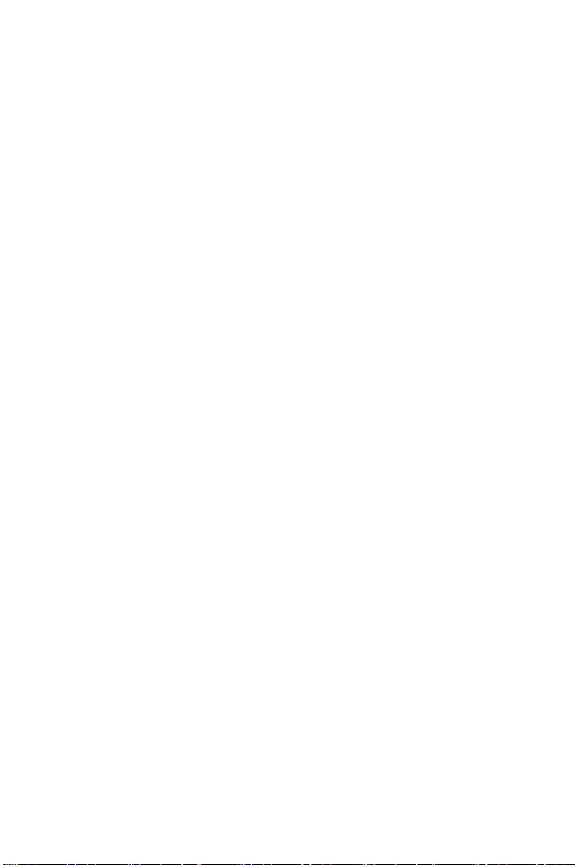
Setup (Indstillinger) . . . . . . . . . . . . . . . . . . . . . .36
Kapitel 3:
Gennemsyn af billeder og videoklip . . . . . . . . 37
Brug af Playback (Afspil) . . . . . . . . . . . . . . . . . . . . .37
Menuen Playback (Afspil) . . . . . . . . . . . . . . . . . . . . .39
Visning af miniaturebilleder . . . . . . . . . . . . . . .40
Rotering af billeder . . . . . . . . . . . . . . . . . . . . . .41
Sletning af billeder . . . . . . . . . . . . . . . . . . . . . .42
Optagelse og sletning af lydklip . . . . . . . . . . . . .43
Forstørrelse af billeder . . . . . . . . . . . . . . . . . . .44
Setup (Indstillinger) . . . . . . . . . . . . . . . . . . . . . .45
Kapitel 4:
HP Instant Share . . . . . . . . . . . . . . . . . . . . . . . . 47
Menuen Share (Deling) . . . . . . . . . . . . . . . . . . . . . .48
Udskrivning af fotografier med
hp instant share . . . . . . . . . . . . . . . . . . . . . . . .49
Brug af hp instant share til at sende billeder til
destinationer . . . . . . . . . . . . . . . . . . . . . . . . . .50
Tilføjelse af destinationer til kameraets
delingsmenu . . . . . . . . . . . . . . . . . . . . . . .50
Valg af hp instant share-destinationer til
billeder . . . . . . . . . . . . . . . . . . . . . . . . . . .53
Sådan sender hp instant share billeder
via e-mail . . . . . . . . . . . . . . . . . . . . . . . . .54
Kapitel 5:
Overførsel, udskrivning og visning af billeder 55
Overførsel til en computer . . . . . . . . . . . . . . . . . . . .55
Udskrivning af billeder . . . . . . . . . . . . . . . . . . . . . . .57
Visning af billeder på et tv . . . . . . . . . . . . . . . . . . . .59
Kapitel 6:
Menuen Setup (Indstillinger) . . . . . . . . . . . . . . . 61
Camera sounds (Kameralyde) . . . . . . . . . . . . . . . . .62
Date & Time (Dato og klokkeslæt) . . . . . . . . . . . . . . .62
USB Configuration (USB-konfiguration) . . . . . . . . . . .63
hp photosmart 430 series brugermanual
Page 7

TV Configuration (Fjernsynskonfiguration) . . . . . . . . 64
Language (Sprog) . . . . . . . . . . . . . . . . . . . . . . . . . . 64
Move images to card (Flyt billeder til kort) . . . . . . . . 65
Kapitel 7:
Fejlfinding og support . . . . . . . . . . . . . . . . . . . . .67
Problemer og løsninger . . . . . . . . . . . . . . . . . . . . . . 67
Fejlmeddelelser på kameraet . . . . . . . . . . . . . . . . . . 76
Fejlmeddelelser på computeren . . . . . . . . . . . . . . . . 84
Få hjælp . . . . . . . . . . . . . . . . . . . . . . . . . . . . . . . . 87
HP-websted med oplysninger om hjælp til
handicappede . . . . . . . . . . . . . . . . . . . . . . . . . 87
Websted til HP Photosmart . . . . . . . . . . . . . . . . 87
Supportprocessen . . . . . . . . . . . . . . . . . . . . . . 87
Telefonsupport i USA . . . . . . . . . . . . . . . . . . . . 89
Telefonsupport i Europa, Mellemøsten
og Afrika . . . . . . . . . . . . . . . . . . . . . . . . . . . . 90
Telefonsupport i andre lande/områder . . . . . . . 92
Tillæg A:
Batterier og kameratilbehør . . . . . . . . . . . . . . . .95
Håndtering af batterier . . . . . . . . . . . . . . . . . . . . . . 95
Genopladelige batterier . . . . . . . . . . . . . . . . . . 97
Forlængelse af batterilevetiden . . . . . . . . . . . . . 98
Strømbesparelse . . . . . . . . . . . . . . . . . . . . . . . 98
Anskaffelse af kameratilbehør . . . . . . . . . . . . . . . . . 99
Tillæg B:
Specifikationer . . . . . . . . . . . . . . . . . . . . . . . . . .101
Page 8

hp photosmart 430 series brugermanual
Page 9
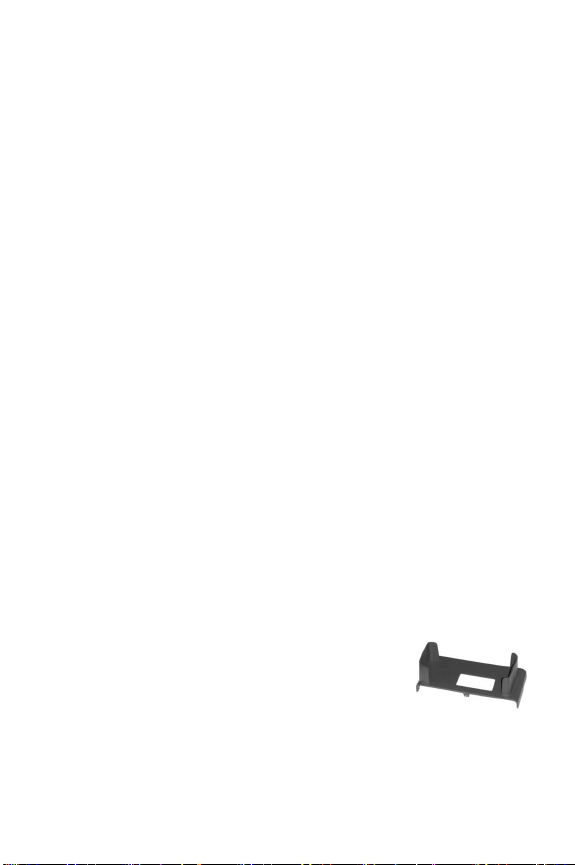
Kapitel 1: Kom godt i gang
Tillykke med dit digitalkamera! Dette digitalkamera har mange
funktioner, der kan gøre det endnu mere spændende at tage
billeder, f.eks. HP Instant Share
udskrivning, manuel eller automatisk betjening, Hjælp på
kameraet samt en kameradok (ekstraudstyr).
Med HP Instant Share, kan du nemt udvælge billeder på
kameraet, der skal udskrives eller sendes som e-mail, næste
gang kameraet sluttes til computeren eller printeren. Familie og
venner kan nemt modtage og få vist dine billeder i en e-mail,
uden at de skal håndtere store vedhæftede filer. Du kan også
vælge at udskrive direkte til en HP Photosmart-printer eller
andre udvalgte HP-printere uden overhovedet at slutte
kameraet til computeren. En fantastisk måde at dele de
spændende øjeblikke med dem, der står dig nær!
Oplevelsen bliver endnu bedre, hvis du køber en
HP Photosmart 8886-kameradok. Med kameradokken kan du
nemt overføre billeder til en computer, sende billeder til en
printer eller et tv og oplade kameraets batterier. Desuden er
den en praktisk holder til kameraet.
BEMÆRK! Der følger en dokindsats med
kameraet. Gem denne indsats, for
den skal bruges, hvis kameraet skal
sættes i HP 8886-kameradokken. Se
brugervejledningen, der følger med
kameradokken for at få en vejledning i montering af
kameradokindsatsen.
TM
mulighed for direkte
Kapitel 1: Kom godt i gang 9
Page 10
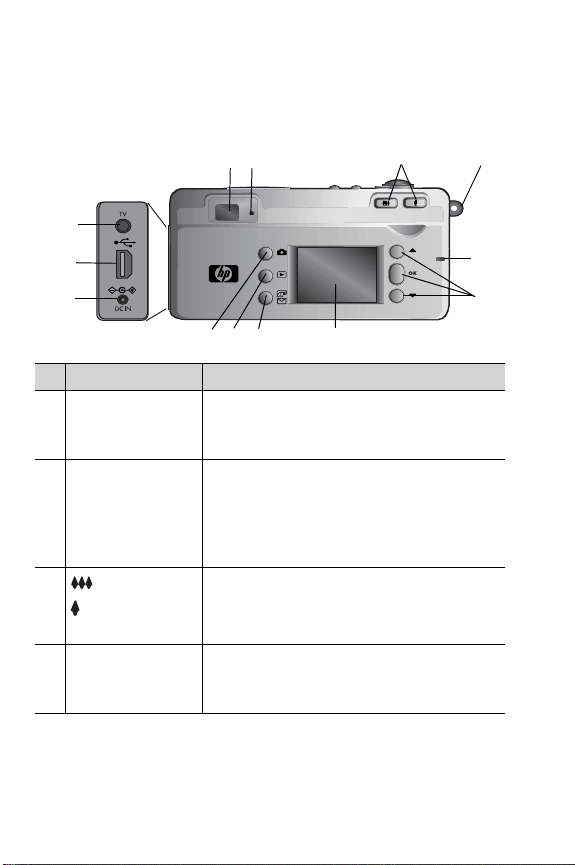
Kameraets dele
BEMÆRK! Se de sider, der er angivet i parentes efter navnet
på delen, for at få yderligere oplysninger om den
pågældende del.
13
2
1
3
4
12
11
8
9
# Navn Beskrivelse
1Optisk søger
(side 21)
2Søgerlampe
3
Zoom-ud- og
Zoom-ind-knap
(side 24)
4Øje til montering
af håndledsstrop
(side 14)
10 hp photosmart 430 series brugermanual
10
Giver dig mulighed for at stille ind på
motivet, du vil tage billeder eller videoklip
af
! Lyser konstant rødt – kameraet optager
! Blinker rødt – selvudløseren tæller ned,
flashen oplades, billedet behandles, eller
der er opstået en fejl (se meddelelsen på
billeddisplayet)
Styrer digital zoom.
Giver dig mulighed for at montere en
håndledsstrop
7
5
6
Page 11
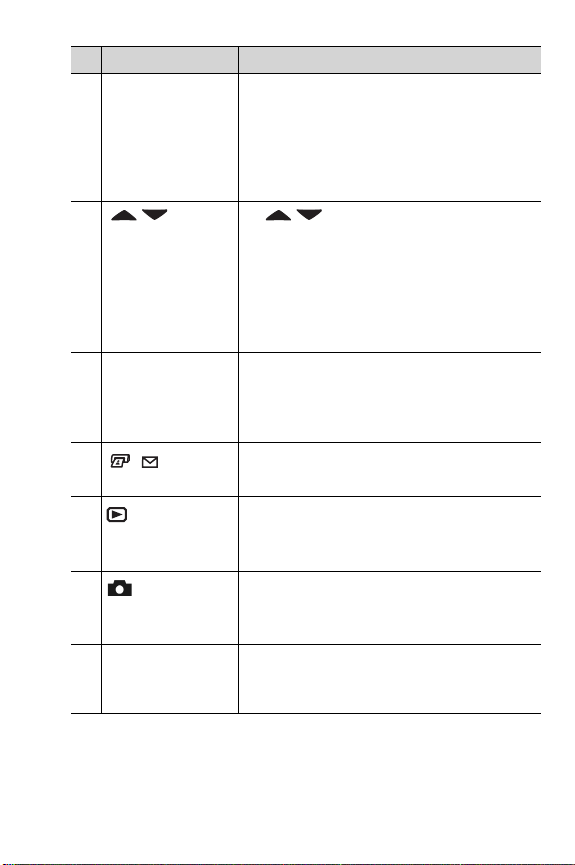
# Navn Beskrivelse
5Hukommelses/
USB-lampe
(side 16)
6
Pileknapper og
OK-knap
(side 30, 39)
7 Billeddisplay
(side 23, 37)
! Lyser konstant grønt – Kameraet er
tændt, eller USB er tilsluttet
! Blinker grønt – kameraet er ved at: starte,
oplade batteriet, sende/modtage USB
eller læse eller skrive på
hukommelseskortet
! – giver dig mulighed for at
navigere gennem menuer og billeder på
billeddisplayet
! OK – giver dig mulighed for at få vist
menuerne Capture (Optag), Playback
(Afspil) og Setup (Indstillinger) samt for
at vælge menupunkter
Giver dig mulighed for at tage billeder og
videoklip via direkte visning og derefter
få dem vist vha. Playback (Afspil) samt at
få vist alle menuerne
8
/
knap (side 47)
9
Afspilningsknap
Share-
Aktiverer og deaktiverer menuen Share
(Deling) på billeddisplayet
Aktiverer og deaktiverer Playback (Afspil)
på billeddisplayet
(side 37)
10
visning-knap
Direkte
Aktiverer og deaktiverer direkte visning
på billeddisplayet
(side 23)
11 Stik til
strømadapter
Til tilslutning af en HP C8912vekselstrømsadapter (tilbehør)
(side 99)
Kapitel 1: Kom godt i gang 11
Page 12
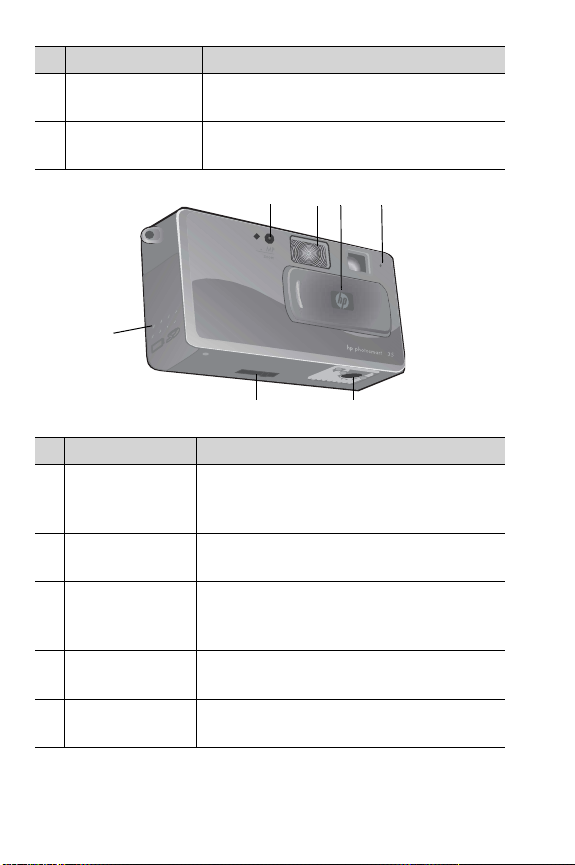
# Navn Beskrivelse
12 USB-stik
(siderne 55, 57)
13 Fjernsynsstik
(side 59)
Til tilslutning af USB-kabel til en computer
eller printer
Til tilslutning af audio/videokabel
(tilbehør) til et fjernsyn
3.1
5x
7
4
3
2
1
6
5
# Navn Beskrivelse
1Video/
selvudløserlampe
! Lyser konstant rødt – kameraet optager
! Blinker rødt – selvudløseren er aktiveret
(side 22, 29)
2Flash
(side 25)
3Objektivdæksel/
afbryder
Giver ekstra lys, så de billeder, der tages,
bliver bedre
Beskytter kameraets objektiv mod støv og
tænder og slukker kameraet
(side 16)
4Mikrofon
Optager lydklip
(siderne 26, 43)
5 Stativbeslag Gør det muligt at anbringe kameraet på
et stativ
12 hp photosmart 430 series brugermanual
Page 13

# Navn Beskrivelse
6 Stik til
kameradok
(side 99)
7 Batteridæksel/
dæksel over
hukommelseskort
(side 14)
# Navn Beskrivelse
1 Udløserknap
(side 21)
2
Videoknap
(side 22)
3
4
Tilstandsknap
(side 28)
Flashknap
(side 25)
Til tilslutning af HP 8886-kameradok
(tilbehør)
Gør det muligt at isætte og fjerne batterier
og hukommelseskort
Tager et billede. Tryk den helt ned for at
tage et billede. Hold den nede, efter
billedet er taget, hvis du vil optage lyd.
Optager et videoklip. Tryk én gang for at
starte, og tryk igen for at stoppe
Ændrer optagetilstanden til indstillinger
for Self-Timer (Selvudløser), Action eller
Normal.
Vælger flashindstilling
1
2
4
3
Kapitel 1: Kom godt i gang 13
Page 14
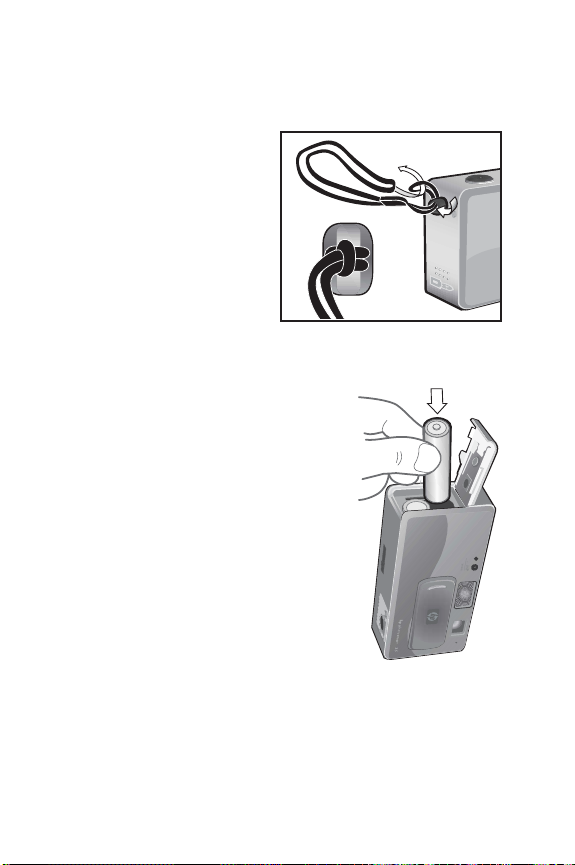
Klargøring
Montering af håndledsstroppen
Sæt håndledsstroppen i øjet
på siden af kameraet som vist.
Isætning af batterier
1 Åbn batteridækslet/dækslet over
hukommelseskortet på siden af
kameraet.
2 Isæt batterierne som vist bag dækslet.
3 Luk batteridækslet/dækslet over
hukommelseskortet.
BEMÆRK! Der er flere oplysninger om
de bedst egnede batterityper under
Håndtering af batterier på side 95.
BEMÆRK! Hvis du anvender
genopladelige batterier, kan du
bruge HP Photosmart 8886kameradokken (tilbehør) eller HP-strømadapteren
(tilbehør) til at genoplade batterierne, mens de sidder i
kameraet. Der er flere oplysninger om tilbehøret under
Anskaffelse af kameratilbehør på side 99.
5x
3.1
14 hp photosmart 430 series brugermanual
Page 15
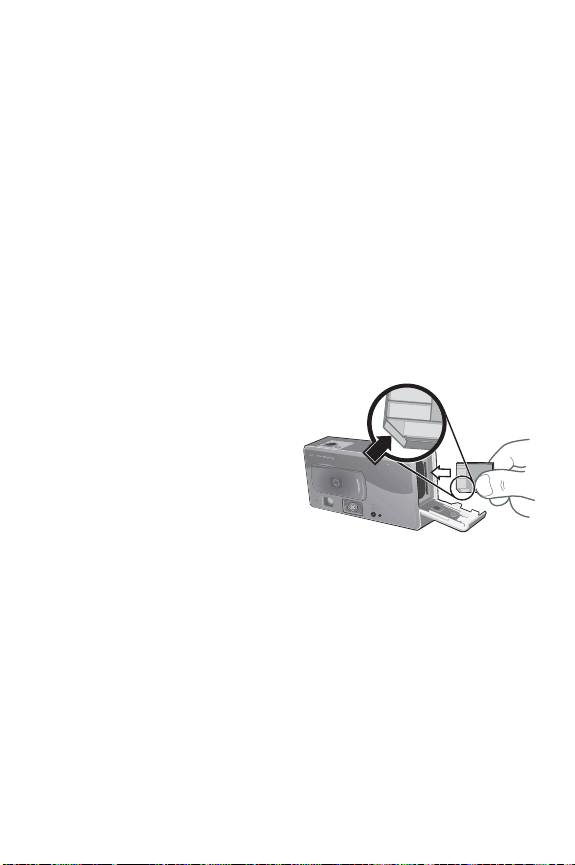
Isætning af et hukommelseskort (tilbehør)
Kameraet har 16 MB intern hukommelse, så du kan gemme
billeder og videoklip i kameraet. Du kan i stedet vælge at
gemme billeder og videoklip på et hukommelseskort (anskaffes
separat). Oplysninger om, hvilke hukommelseskort der kan
bruges i kameraet, finder du i Anskaffelse af kameratilbehør
på side 99.
BEMÆRK! Hvis der er installeret et hukommelseskort i
kameraet, gemmes alle nye billeder og videoklip kun på
hukommelseskortet. Kameraets interne hukommelse
bruges ikke, når der sidder et hukommelseskort i
kameraet.
1 Sluk kameraet, og åbn
batteridækslet/dækslet
over hukommelseskortet
på siden af kameraet,
mens kameraet er
anbragt på siden.
2 Isæt hukommelseskortet,
og sørg for, at det klikker
på plads.
3 Luk batteridækslet/dækslet over hukommelseskortet.
Sluk kameraet, åbn dækslet over hukommelseskortet, og skub
derefter hukommelseskortet ind, så det springer ud af rillen for
at udtage hukommelseskortet.
5x
.1
3
Kapitel 1: Kom godt i gang 15
Page 16

Sådan tændes kameraet
Tænd kameraet ved at skyde
objektivdækslet/afbryderen til
side, så kameraets objektiv
åbnes. Hukommelses/USBlampen blinker, mens kameraet
tændes, og billeddisplayet skifter
til direkte visning, hvis kameraet allerede er i brug.
Gendannelse af tidligere indstillinger
Når du ændrer indstillingerne i kameraet, forbliver nogle af
dem indstillet, mens andre vender tilbage til standardværdien,
når kameraet slukkes. Du finder en komplet oversigt over, hvad
indstillingerne gør, under Huskede og standard-kamaera-
indstillinger på side 103.
Hold knappen OK nede, når du tænder kameraet, hvis du
ønsker, at det skal have alle de indstillinger, der var gældende,
da du slukkede det sidst
Valg af sprog
Første gang du tænder kameraet, vises følgende billede, og du
bliver bedt om at vælge et sprog.
1 Rul frem til det ønskede sprog vha.
knapperne .
2 Tryk på OK for at vælge det
fremhævede sprog.
BEMÆRK! Hvis du senere vil ændre
denne instilling, kan du gøre det i menuen Setup
(Indstillinger). Se Kapitel 6: Menuen Setup (Indstillinger)
på side 61.
16 hp photosmart 430 series brugermanual
Page 17

Indstilling af dato og klokkeslæt
Kameraet har et ur, der registrerer dato og klokkeslæt for de
billeder, du tager. Dette tidsstempel vises ikke på selve billedet,
men gemmes i billedegenskaberne, som du kan få vist, når
billedet vises på en computer.
Første gang du tænder kameraet, vises følgende billede, når
du har valgt et sprog.
1 Tryk på OK flere gange, indtil det
ønskede datoformat vises, og tryk
derefter på knappen for at
fremhæve datoen.
2 Tryk på OK for at vælge det første
tal, og brug knapperne til
at ændre det. Tryk på OK for at bekræfte det valgte. Angiv
de resterende værdier på samme måde (M = måned, D =
dag, Y = år).
3 Tryk på knappen for at fremhæve klokkeslætsformatet,
og tryk på OK, hvis du vil ændre det.
4 Tryk på knappen for at fremhæve klokkeslættet. Angiv
klokkeslættet på samme måde som datoen i trin 2.
5 Tryk på knappen for at fremhæve Exit (Afslut), når dato
og klokkeslæt er indstillet, og tryk derefter på OK.
BEMÆRK! Hvis du senere vil ændre denne instilling, kan du
gøre det i menuen Setup (Indstillinger). Se Kapitel 6:
Menuen Setup (Indstillinger) på side 61.
Kapitel 1: Kom godt i gang 17
Page 18

Installation af software
Brug kamerasoftwaren til at overføre billeder fra kameraet, få
dem vist og udskrevet samt sende dem via e-mail. Desuden gør
den det muligt at konfigurere menuen Share (Deling) på
kameraet.
Se Kapitel 4: HP Instant Share på side 47 for at få oplysninger
om at konfigurere menuen Share (Deling) på kameraet og
Kapitel 5: Overførsel, udskrivning og visning af billeder på
side 55 for at få oplysninger om at slutte kameraet til en
computer eller printer.
BEMÆRK! Denne brugermanual findes på cd'en med HP
Foto- og billedbehandlingsprogram. I filen
\docs\Readme på cd'en er der oplysninger om, hvor du
finder manualen på dansk.
Windows
BEMÆRK! Hvis HP Instant Share-komponenten i HP Foto- og
billedbehandlingsprogram skal fungere korrekt på en
Windows-pc, skal følgende som minimum være
installeret: Internet Explorer 5.01 under Windows 2000
eller XP eller Internet Explorer 5.01 Service Pack 2 under
Windows 98, 98 SE eller Me.
1 Luk alle programmer og deaktiver midlertidigt eventuelle
virusbeskyttelsesprogrammer, der kører på computeren.
2 Sæt cd'en HP Foto- og billedbehandlingsprogram i
computerens cd-drev. Installationsvinduet vises automatisk.
BEMÆRK! Klik på Start og derefter på Kør, hvis
installationsvinduet ikke vises. Skriv X:\Setup.exe, hvor X
er bogstavbetegnelsen for dit cd-drev.
18 hp photosmart 430 series brugermanual
Page 19
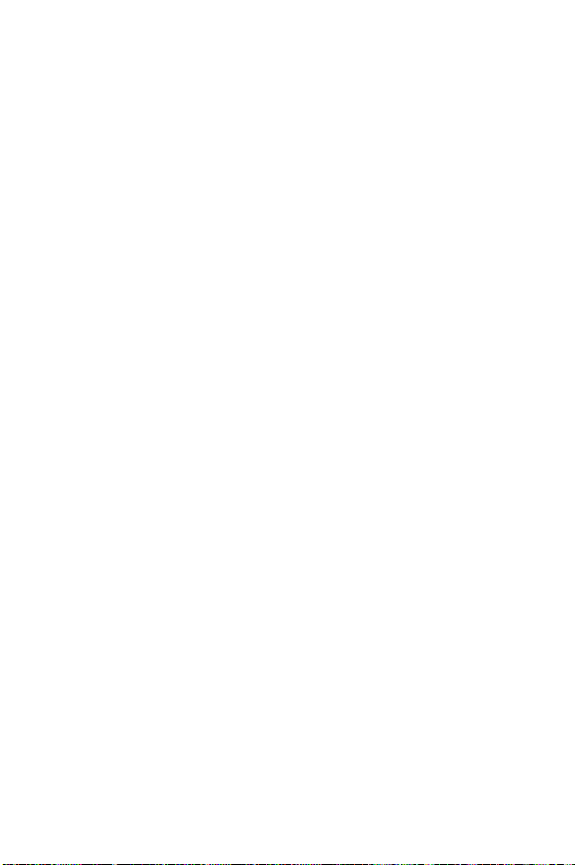
3 Klik på Næste, og følg vejledningen på skærmen for at
installere softwaren.
Windows-cd'en indeholder muligvis også bonussoftware fra
andre producenter. Sådan installerer du eventuel
bonussoftware:
1 Klik på Start, klik på Kør, og skriv X:\Bonus\setup.exe i
dialogboksen Åbn (hvor X er bogstavbetegnelsen for dit cddrev).
2 Klik på OK, og følg vejledningen på skærmen for at
installere bonussoftwaren.
Macintosh
1 Luk alle programmer og deaktiver midlertidigt eventuelle
virusbeskyttelsesprogrammer, der kører på computeren.
2 Sæt cd'en HP Foto- og billedbehandlingsprogram i
computerens cd-drev.
3 Dobbeltklik på cd-ikonet på computerens skrivebord.
4 Dobbeltklik på installationsikonet, og følg vejledningen på
skærmen for at installere softwaren.
BEMÆRK! Før du kan overføre billeder fra kameraet til en
Macintosh-computer, skal du ændre indstillingen af USB
Configuration (USB-konfiguration) i menuen Setup
(Indstillinger) på kameraet til Disk Drive (Disk). Se Kapitel
6: Menuen Setup (Indstillinger) på side 61 og derefter
USB Configuration (USB-konfiguration) på side 63.
Macintosh-cd'en indeholder muligvis også bonussoftware fra
andre producenter. Sådan installerer du eventuel
bonussoftware:
1 Dobbeltklik på mappeikonet Bonus.
2 Dobbeltklik på installationsikonet for bonussoftwaren.
3 Følg vejledningen på skærmen for at installere softwaren.
Kapitel 1: Kom godt i gang 19
Page 20
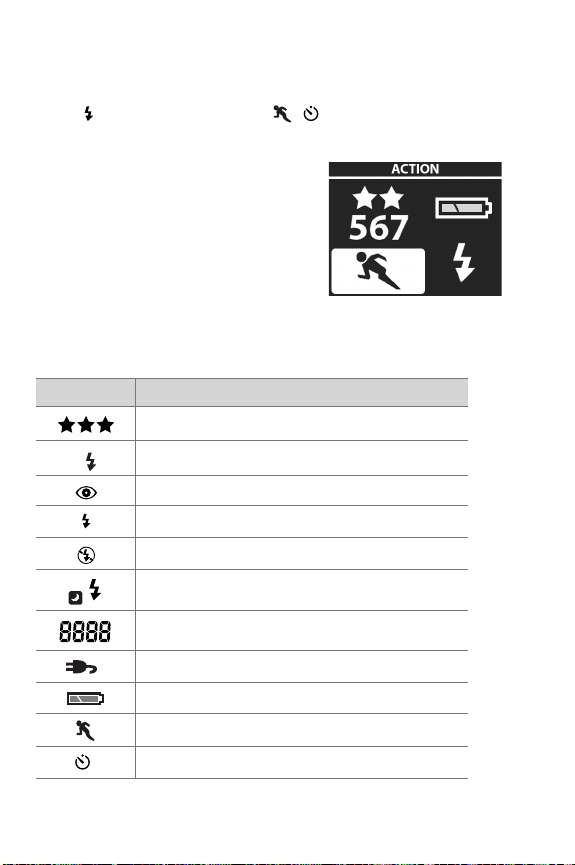
Statusskærm
A
Statusskærmen vises i flere sekunder, hver gang der trykkes på
flash- eller tilstandsknappen . Se Brug af flash på
side 25 og Ændring af optagetilstande på side 28.
Størstedelen af statusbilledet viser
den aktuelle indstilling for
billedkvalitet, resterende billeder,
batteriniveau (vekselstrømadapter),
flashindstilling og den aktuelle
indstilling for optagetilstand
(selvudløser, action eller normal).
Her er oversigten over ikoner, der kan vises på statusskærmen,
og deres betydning.
Ikon Angiver
Valgt billedkvalitet
Auto flash er aktiv
Reduktion af røde øjne er aktiv
Flash er aktiveret
Flash er ikke aktiveret
Natflash er aktiveret
Antal resterende stillbilleder
Kameraet får strøm fra vekselstrømsadapteren
Batteriniveau
Action er aktiveret
Selvudløser er aktiveret
20 hp photosmart 430 series brugermanual
Page 21

Kapitel 2: Sådan tager du billeder og optager videoklip
Sådan tager du stillbilleder
Du kan stort set altid tage et billede, når kameraet er tændt,
uanset hvad der vises på billeddisplayet.
1 Stil ind på motivet i søgeren.
2 Tryk udløseren helt ned for at
tage billedet. Billedet vises i
nogle sekunder på
billeddisplayet. Imens gemmes billedet i hukommelsen, med
mindre du vælger at slette det ved at trykke på knappen
OK.
I trin 2 ovenfor begynder søgeren muligvis at blinke. Se
beskrivelsen af søgerlampen på side 10 for at få en forklaring.
BEMÆRK! Hukommelse/USB-lampen blinker, mens
kameraet gemmer billeder i hukommelsen eller på
hukommelseskortet, og kameraet reagerer muligvis ikke,
hvis du trykker på knapperne imens. Tag ikke
hukommelseskortet ud, mens denne lampe blinker, da det
kan beskadige kortet.
Kapitel 2: Sådan tager du billeder og optager videoklip 21
Page 22

Optagelse af videoklip
1 Stil ind på motivet i søgeren.
2 Tryk på videoknappen , og
slip den for at starte
videooptagelsen. Den røde
søgerlampen og video/
selvudløserlampen lyser konstant. Der vises et videoikon
og den resterende optagetid øverst på billeddisplayet.
BEMÆRK! Hvis selvudløseren er aktiveret (se Brug af
selvudløser på side 29), begynder optagelsen, 10
sekunder efter du trykker på knappen .
3 Tryk på knappen igen for at stoppe optagelsen.
Videoklippets længde er kun begrænset af, hvor meget
hukommelse der er tilbage. Kameraet beregner den resterende
tid (mm:ss) på basis af, hvor meget hukommelse der er tilbage
(intern og hukommelseskort). Videooptagelsen slutter, når
tælleren når til nul, eller du trykker på knappen igen.
Når optagelsen er stoppet, vises det sidste billede i
videoklippet på billeddisplayet. Imens gemmes videoklippet i
hukommelsen, med mindre du vælger at slette det ved at trykke
på knappen OK.
BEMÆRK! Der optages automatisk lyd sammen med
videoklip.
22 hp photosmart 430 series brugermanual
Page 23

Brug af direkte visning
A
Du kan bruge billeddisplayet som søger, hvis du ønsker at se,
præcist hvordan dit billede eller videoklip kommer til at se ud.
Det er nyttigt i forbindelse med nærbilleder og i tilfælde, hvor
det er vigtigt, at der stilles præcist ind på motivet.
BEMÆRK! Ved direkte visning bruges der meget strøm. Brug
i stedet søgeren for at spare på batterierne.
Tryk på knappen direkte visning for at aktivere direkte
visning. Tabellen i det følgende beskriver, hvad der vises på
skærmen i direkte visning, når kameraet anvender
standardværdierne.
1
2
3
# Ikon Beskrivelse
1 Den aktuelle indstilling af billedkvaliteten. Hvis du
trykker på videoknappen, vises videoikonet ( )
dette sted.
2
Resterende antal billeder (afhænger af hvor meget
24
plads der er i hukommelsen). Hvis du trykker på
videoknappen, vises den resterende tid til et
her.
3 Auto-flashikonet blinker, mens flashen oplades.
4
videoklip
4
Kapitel 2: Sådan tager du billeder og optager videoklip 23
! Batteriniveau, (ikonet, der vises, afhænger af
eller
batteriernes tilstand).
! Kameraet kører på lysnettet via HP 8886
kameradokken (tilbehør) eller strømadapteren.
Page 24

BEMÆRK! Hvis du vælger andre kameraindstillinger, vises
ikonerne for disse indstillinger øverst eller nederst på
skærmen i direkte visning . Der er flere oplysninger under
Avancerede optageindstillinger på side 30.
Brug af digital zoom
BEMÆRK! Digital zoom fungerer ikke, mens der optages
videoklip.
Med digital zoom beskærer kameraet billedet og forstørrer det,
så det ser ud som om, motivet kommer nærmere.
BEMÆRK! HP 433 kamera har 3x digital zoom, og
HP 435 kamera har 5x digital zoom.
1 Tryk på knappen zoom ind , og
hold den nede, indtil motivet på
billeddisplayet har den ønskede
størrelse. Billedet forstørres på
billeddisplayet. Tallet for digital
zoom vises nederst på
billeddisplayet.
2 Tryk på udløseren for at tage billedet.
BEMÆRK! Med digital zoom reduceres billedets opløsning,
så det kommer til at virke mere kornet, end det ville have
gjort uden digital zoom. Hvis du har til hensigt at sende et
billede via e-mail eller placere det på et websted, er der
ingen, der lægger mærke til den reducerede opløsning,
men i situationer, hvor kvaliteten er vigtig, f.eks. ved
udskrivning, bør der ikke anvendes digital zoom. Forsøg i
stedet at komme tættere på motivet.
24 hp photosmart 430 series brugermanual
Page 25
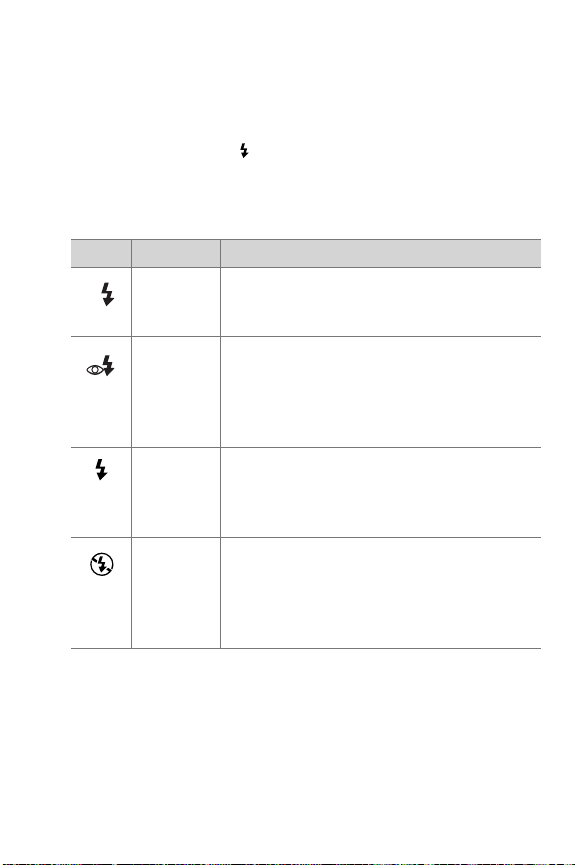
Brug af flash
A
BEMÆRK! Flashen fungerer ikke, mens der optages
videoklip.
Tryk på flashknappen oven på kameraet, indtil den ønskede
indstilling vises på billeddisplayet, hvis du vil ændre
flashindstillingen. Kameraet beholder den aktuelle
flashindstilling, indtil du ændrer den eller slukker kameraet.
Ikon Indstilling Beskrivelse
Auto Kameraet måler lysforholdene og aktiverer
om nødvendigt flashen. Dette er
standardindstillingen.
A
Red-eye
Reduction
(Reduktion
af røde
øjne)
Flash On
(Flash til)
Flash Off
(Flash fra)
Kameraet måler lysforholdene og aktiverer
flashen, hvis reduktion af røde øjne er
nødvendig.
Kameraet anvender altid flash. Brug denne
indstilling til at belyse motivet forfra, hvis
det belyses bagfra. Dette kaldes
"udfyldningsflash".
Kameraet aktiverer ikke flashen. Brug denne
indstilling, hvis der ikke skal anvendes flash
(f.eks. hvis motivet er langt væk). Det kan
give anledning til lang eksponering, så der
skal anvendes stativ.
Kapitel 2: Sådan tager du billeder og optager videoklip 25
Page 26
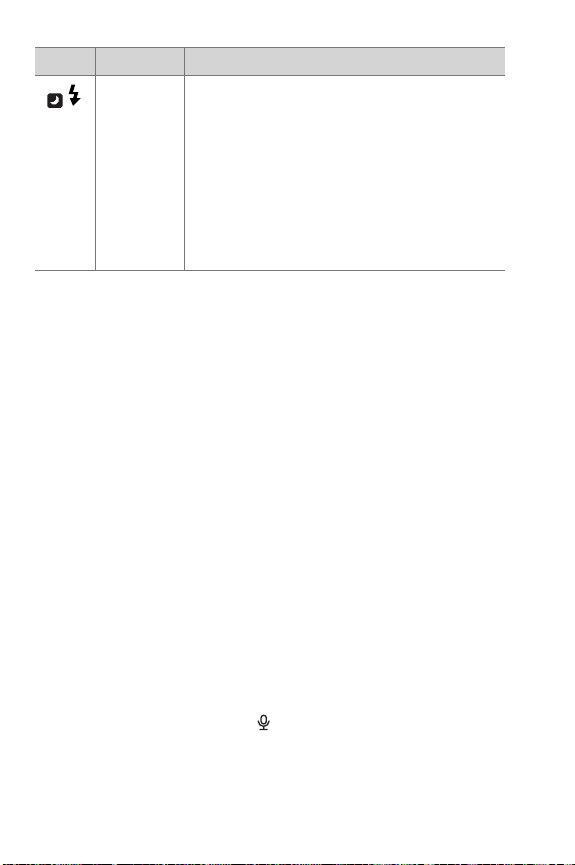
Ikon Indstilling Beskrivelse
Night
(Nat)
Kameraet aktiverer flashen for at belyse
motiver i forgrunden. For at få baggrunden
med belyser det fortsat motivet, som om
flashen ikke har været aktiveret. Denne
indstilling fungerer kun, når der tages
billeder af motiver, der ikke bevæger sig.
Hold kameraet i ro for at undgå uskarpe
billeder. Du får det bedste resultat, hvis du
bruger stativ.
Optagelse af lyd
BEMÆRK! Dette afsnit gælder kun stillbilleder. Der optages
automatisk lyd sammen med videoklip.
Der kan føjes lyd til et stillbillede på to måder.
• Optag lyden, mens du tager billedet (forklares i dette
afsnit).
• Føj en lydkommentar til billedet senere (eller rediger den
lyd, der blev optaget, da billedet blev taget). Du kan få
en beskrivelse af, hvordan det gøres under Optagelse og
sletning af lydklip på side 43.
1 Tryk på udløseren for at tage billedet (lydoptagelsen starter
automatisk).
2 Fortsæt med at holde udløseren nede for at optage
lydklippet. Lydklippet slettes, hvis du slipper udløseren,
inden der er gået to sekunder fra billedet blev taget.
Lydoptagelsen fortsætter, indtil der ikke er mere
hukommelse, hvis du bliver ved med at trykke på udløseren.
Der vises et mikrofonikon ( ) tillige med en tæller for brugt
tid midt på billeddisplayet under optagelsen.
3 Slip udløseren for at stoppe optagelsen.
26 hp photosmart 430 series brugermanual
Page 27
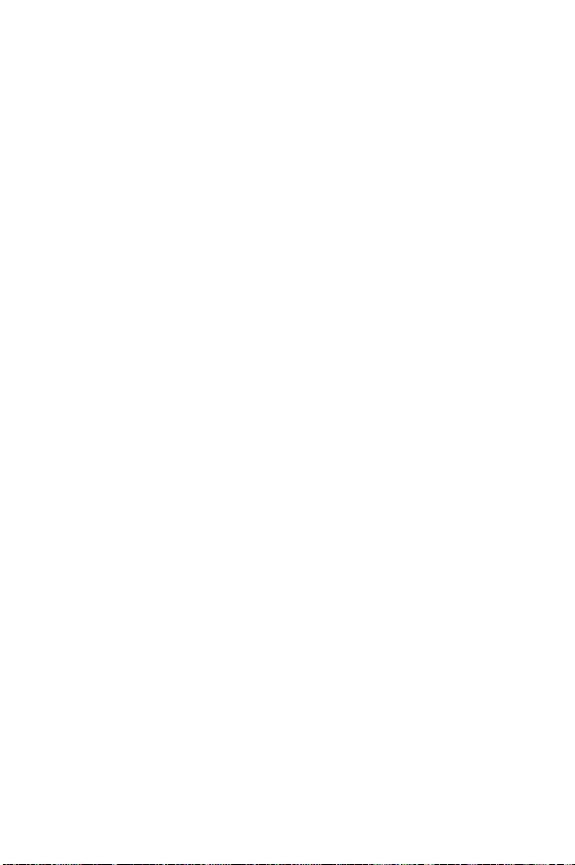
Vælg Record Audio (Optag lyd) i menuen Playback (Afspil) for
at optage et nyt lydklip eller slette et lydklip. Se Menuen
Playback (Afspil) på side 39.
BEMÆRK! Du kan afspille lydklip vha. HP Foto- og
billedbehandlingsprogrammet, hvis du overfører
billederne fra kameraet til en computer. Du kan også få
vist billederne på kameraet som et diasshow på et tv. Se
Kapitel 5: Overførsel, udskrivning og visning af billeder
på side 55.
Kapitel 2: Sådan tager du billeder og optager videoklip 27
Page 28

Ændring af optagetilstande
Brug tilstandsknappen oven på kameraet til at indstille
kameraet til en af tre forskellige optagetilstande. Hver gang du
trykker på denne knap, skifter kameraet til næste
optagetilstand. Indstillingernes rækkefølge er: Selvudløser,
Action, Normal, hvorefter sekvensen gentages.
BEMÆRK! Disse indstillinger har ingen betydning ved
optagelse af videoklip, med mindre dette udtrykkeligt er
angivet.
Hver gang du ændrer optagetilstand, vises et ikon, som
repræsenterer den pågældende optagetilstand. Tabellen i det
følgende beskriver disse ikoner.
Ikon Indstilling Beskrivelse
Selvudløser Kameraet venter i 10 sekunder, efter at der
er trykket på videoknappen eller udløseren,
inden der tages et videoklip eller et billede.
Se Brug af selvudløser på side 29.
Action Kameraet vælger kort lukkerhastighed og
høj ISO-hastighed for at kunne fryse
bevægelsen.
Intet Normal Kameraet vælger automatisk blænde og
lukkerhastighed. Dette er standardindstillingen, når kameraet tændes.
28 hp photosmart 430 series brugermanual
Page 29
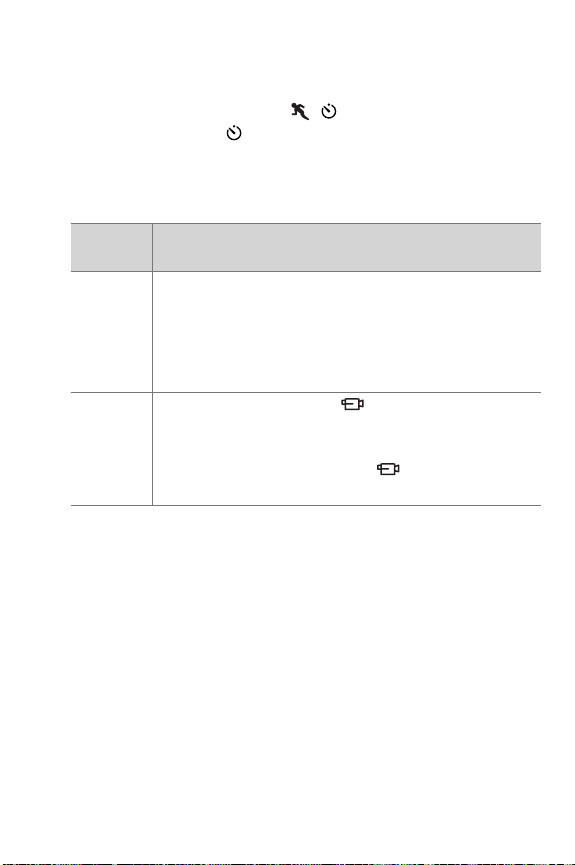
Brug af selvudløser
1 Anbring kameraet på et stativ eller på en stabil flade.
2 Tryk på tilstandsknappen oven på kameraet, indtil
selvudløserikonet vises på billeddisplayet.
3 Stil ind på motivet i søgeren.
4 Det næste trin afhænger af, om du vil tage et stillbillede
eller et videoklip.
Når du
tager:
Stillbillede
Videoklip
BEMÆRK! Video/selvudløserlampen på kameraets forside
Fremgangsmåde
1 Tryk udløseren halvvejs ned. En 10-sekunders
nedtælling vises på billeddisplayet.
Du kan ikke optage lyd, når du bruger selvudløseren,
men du kan føje et lydklip til billedet senere (se
Optagelse og sletning af lydklip på side 43).
1 Tryk på videoknappen , og slip den for at
starte optagelsen. En 10-sekunders nedtælling
vises på billeddisplayet.
2 Tryk på videoknappen igen for at stoppe
optagelsen af videoklippet.
blinker, inden kameraet tager billedet eller videoklippet.
Kapitel 2: Sådan tager du billeder og optager videoklip 29
Page 30

Avancerede optageindstillinger
Brug menuen Capture (Optag) til at justere de forskellige
kameraindstillinger, som påvirker kvaliteten af de billeder og
videoklip, du tager med kameraet. Fra denne menu kan du
desuden få adgang til menuen Setup (Indstillinger), som du
kan brug til at vælge en række indstillinger på kameraet.
Sådan får du vist menuen Capture (Optag):
1 Tryk på knappen direkte visning
for at aktivere direkte visning, og
tryk på knappen OK.
2 Brug knapperne til at
rulle gennem punkterne i menuen
Capture (Optag).
3 Tryk på knappen OK for at vælge
det fremhævede punkt og få vist dets undermenu.
4 Brug knapperne i undermenuen, og tryk på OK for
at ændre indstillingen for punktet i menuen Capture
(Optag).
5 Fremhæv menupunktet EXIT CAPTURE MENU (Afslut
menuen Optag), og tryk på OK for at forlade menuen
Capture (Optag).
De enkelte indstillinger under menuen Capture (Optag)
forklares på de følgende sider.
30 hp photosmart 430 series brugermanual
Page 31

Ændring af billedkvaliteten
Billedkvaliteten bestemmer indstillingerne for opløsning og
komprimering, når der tages billeder. Med høje indstillinger
kommer der mange detaljer med på billederne, men det giver
store filer og plads til færre billeder i kameraets hukommelse
eller på hukommelseskortet.
1 Vælg Image Quality (Billedkvalitet) i menuen Capture
(Optag).
2 Brug knapperne i
menuen Image Quality
(Billedkvalitet) til at fremhæve en
af kvalitetsindstillingerne. Nederst
på billeddisplayet vises Pictures
Remaining (Resterende antal
billeder). Her kan du se, hvordan
de enkelte indstillinger for kvalitet
påvirker antallet af resterende billeder.
3 Tryk på OK for at gemme indstillingen og vende tilbage til
direkte visning.
Tabellen i det følgende viser de forskellige kvalitetsindstillinger:
Indstil-
Ikon Beskrivelse og kapacitet
ling
Good
(God)
Better
(Bedre)
Kapitel 2: Sådan tager du billeder og optager videoklip 31
Dette er den mest pladsbesparende indstilling.
Den er ideel til billeder, der skal sendes via email eller anbringes på internettet.
Denne indstilling giver kvalitetsbilleder og
kræver mindre hukommelse end indstillingen
Best (Bedst). Den anbefales til udskrivning af
billeder på op til 20 x 25 cm. Dette er
standardindstillingen for kvalitet.
Page 32

Indstil-
Ikon Beskrivelse og kapacitet
ling
Best
(Bedst)
Denne indstilling giver billeder i den bedste
kvalitet, men anvender også mest hukommelse.
Den anbefales, hvis du har planer om at
forstørre billederne eller udskrive dem i
størrelser på over 20 x 25 cm.
EV Compensation (EV-kompensering)
Under vanskelige lysforhold kan du bruge indstillingen EV
Compensation (EV-kompensering) til at tilsidesætte den
automatiske indstilling af eksponeringen, som kameraet
foretager.
EV-kompenseringen er nyttig, hvis motivet belyses bagfra og
involverer en person, mange lyse objekter (f.eks. et hvidt hus i
sneen) eller mange mørke objekter (f.eks. en sort kat på en
mørk baggrund). Motiver, der indeholder mange lyse eller
mørke objekter, bliver ofte grå, hvis der ikke anvendes EVkompensering. I forbindelse med motiver med mange lyse
objekter skal EV-kompenseringen øges til et positivt tal, for at
resultatet kan blive klarere. Til motiver med mange mørke
objekter skal EV-kompenseringen reduceres, for at de mørke
objekter kan bliver mere sorte.
1 Vælg EV Compensation (EV-kompensering) i menuen
Capture (Optag).
32 hp photosmart 430 series brugermanual
Page 33

2 Brug knapperne i
menuen EV Compensation (EVkompensering) til at ændre
eksponeringsværdien i trin på 0,5
fra -2,0 til +2,0. Resultatet af den
nye indstilling ses i direkte visning
bag menuen, så du straks kan se,
hvordan den påvirker billedet.
3 Tryk på OK for at gemme indstillingen og vende tilbage til
direkte visning.
Ved alle andre indstillinger end standardindstillingen på 0
(nul) vises tallet øverst i skærmen i direkte visning.
Den nye indstilling forbliver i kraft, indtil den ændres igen, eller
kameraet slukkes.
White Balance (Hvidbalance)
Farverne gengives forskelligt under forskellige lysforhold. Sollys
er f.eks. mere blåt, mens lyset fra indendørsglødelamper er
mere gult. Motiver, der domineres af én farve, kan kræve at
hvidbalancen justeres, for at kameraet kan gengive farverne
mere præcist og sikre, at hvide områder bliver hvide på det
endelige billede. Du kan også justere hvidbalancen for at
frembringe spændende effekter. Brugen af indstillingerne Sun
(Sol) eller Tungsten (Glødelampe) kan give billedet et varmere
udseende, mens indstillingen Shade (Skygge) kan få et
solskinsbillede til virke mere orange.
1 Vælg White Balance (Hvidbalance) i menuen Capture
(Optag).
Kapitel 2: Sådan tager du billeder og optager videoklip 33
Page 34

2 Brug knapperne i
menuen White Balance
(Hvidbalance) til at vælge en
indstilling. Resultatet vises på
skærmen i direkte visning bag
menuen, så du straks kan se,
hvordan den påvirker billedet.
3 Tryk på OK for at gemme indstillingen og vende tilbage til
direkte visning.
Tabellen i det følgende forklarer indstillingerne mere detaljeret.
Ikon Indstilling Beskrivelse
Intet Auto Kameraet finder og korrigerer automatisk
belysningen af motivet. Dette er standardindstillingen, og hvidbalancen nulstilles til
Auto, når kameraet slukkes.
Sun (Sol) Kameraet justerer farven ud fra den
forudsætning, at billedet tages udendørs i
solskin eller med få skyer.
Shade
(Skygge)
Tungsten
(Glødelampe)
Fluorescent
(Lysstofrør)
Kameraet justerer farven ud fra den
forudsætning, at billedet tages udendørs i
skygge, tusmørke eller overskyet vejr.
Kameraet justerer farverne ud fra den
forudsætning, at billedet tages indendørs
med lys fra glødelamper eller
halogenlamper (typisk i et hjem).
Kameraet justerer farven ud fra den
forudsætning, at lyset kommer fra
lysstofrør.
Ved alle andre indstillinger end standardindstillingen Auto
vises ikonet for indstillingen (i tabellen ovenfor) øverst på
skærmen i direkte visning.
34 hp photosmart 430 series brugermanual
Page 35

Den nye indstilling forbliver i kraft, indtil den ændres igen, eller
kameratet slukkes.
ISO speed (ISO-hastighed)
Indstillingen af ISO Speed (ISO-hastighed) justerer kameraets
følsomhed over for lys. Indstillingen Auto fungerer bedst.
BEMÆRK! Hvis kameraet er indstillet til Action, er ISO-
hastigheden altid indstillet til Auto, og menupunktet for
ISO i menuen Capture (Optag) er nedtonet.
Ved lave ISO-hastigheder opnås billeder i bedste kvalitet med
mindst mulig støj (finkornet). Hvis der tages et billede ved
dårlige lysforhold uden flash ved ISO 100, er det en god ide at
bruge stativ.
Ved høje ISO-hastigheder bliver lukkerhastigheden højere, og
der kan derfor tages billeder under mørkere forhold uden brug
af flash, eller der kan tages billeder af objekter, der bevæger
sig hurtigt, så bevægelsen fryses. Høje ISO-hastigheder giver
mere grovkornede billeder og derved også billeder i lavere
kvalitet.
1 Vælg ISO Speed (ISO-hastighed) i menuen Capture
(Optag).
2 Brug knapperne i
menuen ISO Speed (ISOhastighed) til at vælge en
indstilling.
3 Tryk på OK for at gemme
indstillingen og vende tilbage til
direkte visning.
Ved alle andre indstillinger end standardindstillingen Auto
vises tallet for indstillingen øverst på skærmen i direkte visning.
Kapitel 2: Sådan tager du billeder og optager videoklip 35
Page 36

Den nye indstilling forbliver i kraft, indtil den ændres igen, eller
kameratet slukkes.
Color (Farve)
Denne indstilling bestemmer,
hvorvidt billedet, du tager, skal tages
i farver eller sort og hvid.
1 Vælg Color (Farve) i menuen
Capture (Optag).
2 Brug knapperne i
menuen Color (Farve) til at vælge
en indstilling.
3 Tryk på OK for at gemme indstillingen og vende tilbage til
direkte visning.
BEMÆRK! Når du har taget et billede med indstillingen
Black & White (Sort og hvid), kan det ikke senere ændres
til Full Color (Fuldfarve).
Standardindstillingen for Color (Farve) er Full Color
(Fuldfarve). Farveindstillingen nulstilles til Full Color (Fuldfarve),
når kameraet slukkes.
Setup (Indstillinger)
Vælg dette punkt i menuen Capture (Optag) for at få vist
menuen Setup (Indstillinger). Der er oplysninger om brug af
menuen Setup (Indstillinger) i Kapitel 6: Menuen Setup
(Indstillinger) på side 61.
36 hp photosmart 430 series brugermanual
Page 37

Kapitel 3: Gennemsyn af billeder og videoklip
Vælg Playback (Afspil) for at få vist de billeder og videoklip, du
har i kameraet. I menuen Playback (Afspil) kan du endvidere
slette billeder eller videoklip, rotere eller forstørre stillbilleder og
tilføje, ændre eller slette lydklip.
Brug af Playback (Afspil)
1 Tryk på afspilningsknappen for at starte afspilning. Det
nyeste billede eller videoklip vises på billeddisplayet.
2 Brug knapperne til at rulle gennem de forskellige
billeder og videoklip. Hold knapperne nedtrykket
for at rulle gennem billederne og videoklippene automatisk.
• Videoklip afspilles automatisk efter et par sekunder. Tryk
på knappen for at afspille videoklippet. Når du
trykker på knappen før, under eller efter afspilning
af video, springes der til det næste billede.
3 Tryk på afspilningsknappen igen for at slukke
billeddisplayet, når du er færdig med at få vist billeder og
videoklip.
Under afspilning vises der endvidere forskellige oplysninger
om de enkelte billeder eller videoklip. Tabellen i det følgende
beskriver disse oplysninger.
Kapitel 3: Gennemsyn af billeder og videoklip 37
Page 38

Stillbillede
Videoklip
1
2
3
4
5
6
# Ikon Beskrivelse
1
2
3
4
5
6
eller
0:29
0:37
28 of 43
! Batteriniveau, (det viste ikon afhænger af
batteriernes tilstand).
! Kameraet kører på lysnettet via HP 8886-
kameradokken (tilbehør) eller strømadapteren.
Angiver, at billedet er markeret til at blive sendt som
3
e-mail via HP Instant Share (dette eksempel viser, at
det sendes til 3 adresser).
Angiver, at billedet er markeret til udskrivning via
2
HP Instant Share (dette eksempel viser, at der skal
udskrives 2 eksemplarer).
Angiver, at der er knyttet et lydklip til billedet, og at
klippet varer 29 sekunder.
Angiver, at det er et videoklip, der varer 37
sekunder.
Viser nummeret på det aktuelle billede ud af det
samlede antal billeder.
BEMÆRK! Der vises muligvis andre ikoner ud over ikonerne
for e-mail eller udskrivning , afhængigt af hvilke
andre destinationer der er valgt for billedet vha. HP
Instant Share.
38 hp photosmart 430 series brugermanual
Page 39

Menuen Playback (Afspil)
I menuen Playback (Afspil) kan du få vist yderligere
oplysninger om de enkelte billeder, rotere stillbilleder, slette
billeder, forstørre stillbilleder og tilføje, ændre eller slette
lydklip. Fra denne menu kan du desuden få adgang til menuen
Setup (Indstillinger), hvor du kan vælge en række indstillinger
på kameraet.
Sådan bruger du menuen Playback (Afspil):
1 Tryk på afspilningsknappen for at aktivere afspilningen,
og brug derefter knapperne til at gå til det ønskede
billede eller videoklip.
2 Tryk på OK for at få vist menuen
Playback (Afspil).
3 Brug knapperne til at
fremhæve et menupunkt i venstre
side af billeddisplayet. For at du
kan se mere af det billede, der
bliver vist, vises navnet på de
enkelte menupunkter kun, når du fremhæver menupunktet.
BEMÆRK! I menuen Playback (Afspil) vises en ekstra linje
med oplysninger om billedet nederst til højre på
billeddisplayet. Oplysningerne omfatter den dato billedet
blev taget, den anvendte kvalitetsindstilling, samt hvilken
digital zoomindstilling der eventuelt blev anvendt.
4 Tryk på OK for at vælge et fremhævet menupunkt. De
enkelte punkter i menuen Playback (Afspil) forklares senere i
dette afsnit.
5 For at forlade menuen Playback (Afspil) og vende tilbage til
afspilning, skal du fremhæve punktet
(Afslut menuen Afspil) og trykke på OK.
MENU
EXIT PLAYBACK
Kapitel 3: Gennemsyn af billeder og videoklip 39
Page 40

Visning af miniaturebilleder
Med dette punkt i menuen Playback (Afspil) kan du få vist op til
ni billeder ad gangen, så du hurtigt kan navigere til et bestemt
billede.
1 I afspilningstilstand skal du trykke på OK for at få vist
menuen Playback (Afspil), tryk derefter på OK igen, og
vælg punktet View Thumbnails (Vis miniaturer).
2 Rul gennem miniaturebillederne
vha. knapperne . Det
aktuelle billede er omgivet af en
gul ramme. Oplysninger om det
markerede billede vises nederst
på skærmen, f.eks. om det er
markeret til HP Instant Share, om
det er et videoklip, eller om der er
knyttet et lydklip til et stillbillede.
3 Tryk på OK for at få vist det aktuelt valgte billede eller
videoklip på skærmen Playback (Afspil).
40 hp photosmart 430 series brugermanual
Page 41

Rotering af billeder
BEMÆRK! Denne indstilling kan bruges til stillbilleder, ikke
videoklip.
1 I afspilningstilstand skal du
markere det ønskede billede og
trykke på OK for at få vist
menuen Playback (Afspil).
2 Marker punktet Rotate
(Roter), og tryk på OK. Det
billede, der blev vist under
afspilning, roteres automatisk 90 grader med uret.
3 Når billedet er roteret, kan du
rotere det igen i begge retninger
vha. knapperne .
4 Når du er klar til at gemme de
roterede billede, skal du trykke på
knappen OK, hvorefter kameraet
viser menuen Playback (Afspil).
BEMÆRK! Før du trykker på OK i trin 4 ovenfor, kan du
annullere rotationen ved at trykke på visnings- eller
afspilningsknappen.
Kapitel 3: Gennemsyn af billeder og videoklip 41
Page 42

Sletning af billeder
1 I afspilningstilstand skal du markere det ønskede billede og
trykke på OK for at få vist menuen Playback (Afspil).
2 Marker punktet Delete (Slet), og
tryk på OK.
3 Brug knapperne til at
fremhæve det ønskede punkt i
undermenuen Delete (Slet), og
tryk derefter på OK. Menuen
indeholder følgende punkter:
• Cancel (Annuller) - Vender tilbage til menuen Playback
(Afspil) uden at slette noget.
• This Image (Dette billede) - Sletter det viste billede eller
videoklip og vender tilbage til menuen Playback (Afspil).
• All Images in Memory (on Card) (Alle billeder i
hukommelsen (på kort)) – Sletter alle billeder og
videoklip i den interne hukommelse eller på
hukommelseskortet og fortæller, at der ikke er flere
billeder i hukommelsen.
• Format Memory (Card) (Formater hukommelse (kort)) –
Sletter alle billeder, videoklip og filer i den interne
hukommelse eller på hukommelseskortet, formaterer
derefter den interne hukommelse eller
hukommelseskortet, og der vises et skærmbillede, der
fortæller, at der ikke er flere billeder i hukommelsen.
• Undelete (Fortryd slet) – Vises, hvis du har slettet billeder
eller videoklip. Gør det muligt at gendanne det, du sidst
slettede. Denne indstilling er tilgængelig, indtil du tager
yderligere et billede eller videoklip, du sletter andet eller
kameraet slukkes eller sluttes til computeren. Den
42 hp photosmart 430 series brugermanual
Page 43

fungerer ikke, hvis du har valgt Format Memory
(Formater hukommelse) for at slette billeder.
BEMÆRK! Hvis du jævnligt formaterer den interne
hukommelse eller hukommelseskortet, undgår du, at der
ligger filrester i hukommelsen, som kan betyde, at
kameraet låses, at kameraet er længe om at gemme, eller
billeder beskadiges.
Optagelse og sletning af lydklip
BEMÆRK! Denne indstilling kan bruges sammen med
stillbilleder, ikke videoklip.
Når du har taget et billede, kan du senere gå tilbage og tilføje
et lydklip. Hvis et billede har et lydklip, kan du optage et nyt
lydklip eller slette det aktuelle lydklip.
1 I afspilningstilstand skal du markere det ønskede billede og
trykke på OK for at få vist menuen Playback (Afspil).
2 Vælg punktet Record Audio (Optag lyd).
3 Hvis billedet ikke allerede har et
lydklip, starter optagelsen med
det samme. Optagelsen fortsætter,
indtil du trykker på OK igen, eller
hukommelsen fyldes op. Der vises
et mikrofonikon ( ) og en
tidstæller i billeddisplayet under
optagelsen.
Hvis det aktuelle billede allerede har
et lydklip, fører punktet
Record Audio (Optag lyd) dig til
en undermenu, hvor du kan vælge at
bevare det aktuelle lydklip, optage et
nyt eller slette det aktuelle lydklip.
Kapitel 3: Gennemsyn af billeder og videoklip 43
Page 44

BEMÆRK! Du kan afspille lydklip vha. HP Foto- og
billedbehandlingsprogrammet, hvis du overfører
billederne fra kameraet til en computer. Du kan også få
vist billederne på kameraet som et diasshow på et tv. Se
Kapitel 5: Overførsel, udskrivning og visning af billeder
på side 55.
Forstørrelse af billeder
BEMÆRK! Denne funktion kan bruges sammen med
stillbilleder, ikke videoklip.
Vælg Magnify (Forstør) for at få vist et nærbillede af det
billede, der vises i afspilningstilstand. Billedet i kameraet
ændres ikke.
1 I afspilningstilstand skal du markere det ønskede billede og
trykke på OK for at få vist menuen Playback (Afspil).
2 Brug knappen til at vælge Magnify (Forstør), og tryk
derefter på OK. Billedet forstørres til tre gange den
oprindelige størrelse.
3 Rul op eller ned i billedet vha. knapperne .
4 Hvis du vil rulle til venstre eller
højre, skal du klikke på OK for at
få vist menuen Forstør. Fremhæv
menupunktet Scroll Left/Right (Rul
til venstre/højre), og tryk på OK.
Du kan nu bruge knapperne
til at rulle til venstre og
højre i billedet.
5 Hvis du vil forstørre billedet til seks gange dets størrelse, skal
du trykke på OK for at få vist menuen Magnify (Forstør) og
derefter vælge Magnify More (Forstør mere).
44 hp photosmart 430 series brugermanual
Page 45

6 Tryk på OK for at vende tilbage til afspilningstilstand og få
vist menuen Magnify (Forstør) igen, og vælg derefter
Exit Magnify (Forlad forstørrelse), eller tryk på
afspilningsknappen .
Setup (Indstillinger)
Hvis du vælger dette punkt i menuen Playback (Afspil), vises
menuen Setup (Indstillinger). Der er oplysninger om at bruge
menuen Setup (Indstillinger) i Kapitel 6: Menuen Setup
(Indstillinger) på side 61.
Kapitel 3: Gennemsyn af billeder og videoklip 45
Page 46

46 hp photosmart 430 series brugermanual
Page 47

Kapitel 4: HP Instant Share
Dette kamera har en spændende funktion kaldet HP Instant
Share. Med denne funktion kan du vælge billeder i kameraet,
som automatisk sendes til forskellige destinationer, næste gang
kameraet sluttes til en computer eller bestemte HP-printere.
På kameraets bagside kan du f.eks. vælge de billeder, der skal
udskrives, når kameraet sluttes til computeren eller printeren,
hvorefter de valgte billeder automatisk udskrives.
Du kan også vælge billeder i kameraet, som automatisk skal
sendes til e-mail-adresser (inkl. distributionslister),
onlinealbummer eller andre destinationer, næste gang du
slutter kameraet til computeren.
Når du trykker på knappen HP Instant Share
(delingsknappen) på kameraet, vises det billede, der sidst blev
taget eller vist, på billeddisplayet sammen med eventuelle
udskriftsindstillinger eller destinationer, der er valgt for det
pågældende billede. Du kan bruge knapperne til at
rulle gennem billederne for at se destinationerne for de andre
billeder i kameraet.
Besøg www.hp.com/go/instantshare og se, hvordan HP
Instant Share fungerer.
Kapitel 4: HP Instant Share 47
/
Page 48

Menuen Share (Deling)
Tryk på knappen Share (Deling) for at få vist menuen
Share (Deling) på billeddisplayet. I den følgende tabel er der
en beskrivelse af alle punkterne i menuen Share (Deling)..
# Ikon Beskrivelse
1 Print 1 Copy (Udskriv 1 kopi) af det viste billede,
når kameraet sluttes til en computer eller printer.
Som standard udskrives billedet i størrelsen
10 x 15 cm (4 x 6").
2 Print 2 Copies (Udskriv 2 kopier) af det viste
billede, når kameraet sluttes til en computer eller
printer.
3Vælg Customize this Menu... (Tilpas denne
menu…) for at føje e-mail-adresser og andre
destinationer til menuen Share (Deling). Se
Tilføjelse af destinationer til kameraets
delingsmenu på side 50.
4 Et hak angiver, at den pågældende er valgt til at
modtage det viste billede (du kan godt vælge flere
modtagere af et billede).
/
4
1
2
3
48 hp photosmart 430 series brugermanual
Page 49

Udskrivning af fotografier med hp instant share
1 Tryk på afspilningsknappen for at få vist billeder i
kameraet, og brug derefter knapperne til at rulle til
det billede, der skal udskrives.
BEMÆRK! Videoklip kan ikke vælges til udskrivning.
2 Tryk på delingsknappen for at aktivere menuen
Share (Deling), og brug derefter knapperne til at
rulle til den ønskede udskriftsfunktion.
3 Tryk på OK for at vælge den pågældende udskriftsfunktion.
Derefter vises et hak over den. Hvis du vil fjerne
markeringen af en udskriftsfunktion, skal du blot trykke på
OK igen.
BEMÆRK! Du kan vælge både Print 1 Copy (Udskriv 1 kopi)
og Print 2 Copies (Udskriv 2 kopier) for et billede, så der
udskrives i alt 3 kopier af billedet, når kameraet sluttes til
en computer eller printer.
4 Hvis du vil vælge et andet billede, der skal udskrives, skal du
gå tilbage til trin 1. Når du har valgt alle de billeder, der
skal udskrives, skal du blot trykke på afspilningsknappen
eller vælge EXIT SHARE MENU (Afslut menuen
Deling).
5 Næste gang du slutter kameraet til din computer eller en
kompatibel printer, udskrives de valgte billeder automatisk.
Oplysninger om at slutte kameraet til en computer eller
printer finder du i Kapitel 5: Overførsel, udskrivning og
visning af billeder på side 55.
BEMÆRK! Menuen Share (Deling) opretter en standard
DPOF-fil (Digital Print Order Format) til
udskriftsfunktionerne.
/
Kapitel 4: HP Instant Share 49
Page 50

Brug af hp instant share til at sende billeder til destinationer
Brugen af HP Instant Share til at sende billeder i kameraet til
forskellige destinationer involverer tre trin:
1 Tilføjelse af destinationer (e-mail-addresser, online-
albummer osv.) til menuen Share (Deling) på kameraet
(computeren og kameraet bruges sammen).
2 Valget af HP Instant Share-destinationer til billeder (vha.
menuen Share (Deling på kameraet).
3 Tilslutning af kameraet til computeren for at sende de valgte
billeder. Computeren skal have adgang til internettet for at
gennemføre dette trin.
Tilføjelse af destinationer til kameraets delingsmenu
BEMÆRK! Der kræves en internetforbindelse for at udføre
denne procedure på en Windows-computer.
1 Tænd kameraet, og tryk på delingsknappen .
2 Fremhæv punktet Customize this Menu... (Tilpas denne
menu...) , og tryk på OK. Der vises en meddelelse på
billeddisplayet om, at du skal slutte kameraet til computeren.
BEMÆRK! Hvis computeren kører Windows XP, vises en
dialogboks med meddelelsen Vælg det program, der skal
bruges til denne handling, når du slutter kameraet til
computeren. Du skal blot klikke på Annuller for at lukke
denne dialogboks.
3 Slut kameraet til computeren ved hjælp af USB-kablet eller
HP 8886-kameradokken (tilbehør). Dette starter guiden
Camera Share Menu Setup (Opsætning af kameraets
delingsmenu).
/
50 hp photosmart 430 series brugermanual
Page 51

4 I guidens første vindue skal du klikke på Retrieve from
Camera (Hent fra kameraet).
5 Gør følgende på skærmbilledet Modify Share Menu
(Rediger menuen Share):
• På Macintosh skal du klikke på knappen Add... (Tilføj...)
• På Windows skal du kontrollere, at HP Instant Share E-
mail vises over knappen Add... (Tilføj…), hvorefter du
skal klikke på knappen Add... (Tilføj...).
6 Hvis du bruger en:
• Macintosh-computer, skal du tilføje de ønskede e-mail-
adresser. Fortsæt til punkt 8.
• Windows-computer, bliver du bedt om at tilmelde dig
HP's Passport-program. Med HP Passport kan du oprette
en sikker konto til de fotografier, du ønsker at dele vha.
HP Instant Share-services. Første gang du ser dette
skærmbillede, skal du oprettes som ny bruger. Følg
anvisningerne på skærmen for at blive registreret som
bruger.
7 Når registreringen er gennemført, skal du logge på
HP Passport, hvorefter skærmbilledet HP Instant Share E-
mail Setup (HP Instant Share E-mail-indstillinger) vises. Her
kan du enten indtaste forskellige e-mail-adresser eller
oprette distributionslister og angive, hvordan de skal vises i
menuen Share (Deling) på kameraet. Du kan også indtaste
et emne og en meddelelse, der skal sendes sammen med
alle e-mails, der sendes til de forskellige e-mail-adresser
eller distributionslister. Klik på Next (Næste), når du er
færdig med at udfylde formularen. Klik på Finish (Afslut) på
det bekræftelsesskærmbillede, der vises.
Kapitel 4: HP Instant Share 51
Page 52

8 Navnene i de nye e-mail-adresser eller distributionslister
skulle nu blive vist på skærmbilledet Modify Share Menu
(Rediger menuen Share) i afsnittet Current Share Menu
(Aktuel Share-menu). Hvis du vil tilføje yderligere e-mailadresser eller distributionslister i menuen Share (Deling) på
kameraet, skal du gentage trin 5-7, hvis du bruger
Windows, eller trin 5-6, hvis du bruger Macintosh. Hvis du
bruger en Windows-computer, behøver du ikke tilmelde dig
HP Passport igen.
BEMÆRK! Du kan maksimalt have 32 Share-destinationer
(f.eks. individuelle e-mail-adresser eller distributionslister) i
menuen Share (Deling) på kameraet foruden Print 1 Copy
(Udskriv 1 kopi) og Print 2 Copies (Udskriv 2 kopier).
9 Når du er færdig med at tilføje Share-destinationer, skal du
klikke på Save to Camera (Gem på kamera) på en
Windows-computer eller Next (Næste) på en Macintoshcomputer for at føje de nye adresser eller distributionslister
til menuen Share (Deling) på kameraet. Når computeren
bekræfter, at destinationerne er gemt i kameraet, kan du
koble kameraet fra computeren og trykke på
delingsknappen for at få vist de nye e-mail-
/
destinationer i menuen Share (Deling).
10 Nu er du klar til at vælge billeder på kameraet, der skal
sendes som e-mail. I det næste afsnit er der en beskrivelse
af, hvordan det gøres.
52 hp photosmart 430 series brugermanual
Page 53

Valg af hp instant share-destinationer til billeder
Du kan vælge et vilkårligt antal HP Instant Share-destinationer
til hvert stillbillede i kameraet. Du kan f.eks. angive, at et
bestemt billede skal sendes til 10 e-mail-destinationer (inkl.
distributionslister) og et onlinealbum. Du kan ikke vælge HP
Instant Share-destinationer til videoklip.
1 Tryk på afspilningsknappen for at få vist billeder i
kameraet, og brug derefter knapperne til at rulle til
det ønskede billede.
2 Tryk på delingsknappen (Deling) for at aktivere
menuen Share (Deling), og brug derefter knapperne
til at rulle til den ønskede HP Instant Share-
destination.
3 Tryk på OK for at vælge destinationen, hvorefter der vises et
ved siden af destinationen. Du kan vælge flere
destinationer eller udskriftsfunktioner for et billede. Hvis du
vil fjerne en destination, skal du blot trykke på OK igen.
4 Gå tilbage til trin 1 for at vælge en eller flere destinationer
for et andet billede. Tryk på afspilningsknappen eller
vælg
EXIT SHARE MENU (Afslut menuen Deling), når du
er færdig med at vælge HP Instant Share-destinationer.
5 Næste gang du slutter kameraet til computeren, bliver de
valgte billeder sendt til de respektive HP Instant Share-
destinationer. Oplysninger om at slutte kameraet til en
computer finder du i Kapitel 5: Overførsel, udskrivning og
visning af billeder på side 55.
/
Kapitel 4: HP Instant Share 53
Page 54

Sådan sender hp instant share billeder via e-mail
Måden, hvorpå billederne e-mailes via HP Instant Share, er
forskellig på Windows- og Macintosh-computere.
Windows Billeder kan ikke sendes som vedhæftede filer via e-
mail. I stedet sendes der en meddelelse til alle de email-adresser, du har valgt i menuen Share (Deling).
Denne meddelelse indeholder et miniaturebillede af
alle de billeder, der er valgt til den pågældende email-adresse, samt et hyperlink til en webside, hvor
modtageren kan få vist billederne. Fra denne webside
kan modtageren foretage sig forskellige ting, f.eks.
svare dig, udskrive billederne, gemme billeder på
deres computer, videresende billeder m.m. Det gør det
nemt for brugere med forskellige e-mail-programmer
at få vist dine billeder uden at have besværet med
vedhæftede filer.
Macintosh Billederne sendes som e-mail direkte til modtagerne
fra computerens standard e-mail-program.
54 hp photosmart 430 series brugermanual
Page 55

Kapitel 5: Overførsel, udskrivning og visning af billeder
Så snart du har taget billeder, kan du overføre dem fra
kameraet til en computer, udskrive dem direkte på en printer
eller få dem vist på et fjernsyn.
Overførsel til en computer
BEMÆRK! Se brugervejledningen til HP 8886 Kameradok,
hvis du bruger HP 8886-kameradokken i denne
forbindelse.
BEMÆRK! Hvis du bruger en Macintosh-computer, skal du
først ændre konfigurationsindstillingen USB til Disk Drive
(Disk) i menuen Setup (Indstillinger). Se USB
Configuration (USB-konfiguration) på side 63.
1 Der følger et specielt USB-
kabel med kameraet, som
skal bruges til at forbinde
kameraet til en computer.
Sæt USB-kablets største stik
i computeren.
2 Åbn gummidækslet på
siden af kameraet, og sæt
USB-kablets mindste stik i
USB-stikket på kameraet.
Kapitel 5: Overførsel, udskrivning og visning af billeder 55
Page 56

BEMÆRK! Hvis computeren kører Windows XP, bliver der vist
en dialogboks med meddelelsen Vælg det program, der
skal bruges til denne handling, når du tænder for
kameraet i næste trin. Du skal blot klikke på Annuller for
at lukke denne dialogboks.
3 Tænd for kameraet. Programmet HP Image Unload starter
på computeren. Hvis programmet er indstillet til automatisk
at overføre billederne fra kameraet, blive de nu overført til
computeren. Ellers skal du klikke på Start Unload (Start
overførsel) på skærmbilledet Welcome (Velkommen). Hvis
der er billeder i kameraet, som er valgt til udskrivning eller
e-mail i menuen Share (Deling), startes de pågældende
handlinger, efter at billederne er overført til computeren.
4 Når skærmbilledet til overførsel viser Finished (Færdig), er
billederne gemt på computeren og delt. Nu kan du fjerne
forbindelsen mellem kameraet og computeren.
BEMÆRK! Hvis du vil overføre billeder til en computer, hvor
HP Foto- og billedbehandlingsprogram ikke er installeret,
skal du ændre indstillingen USB Configuration (USBkonfiguration) til Disk Drive (Disk) i menuen Setup
(Indstillinger). Se USB Configuration (USB-konfiguration)
på side 63. Dette får kameraet til at blive opfattet som en
ny disk på computeren, så du let kan kopiere billedfilerne
fra kameraet til computerens harddisk.
BEMÆRK! Hvis du brugte et hukommelseskort i kameraet kan
du også overføre billeder fra kortet til en computer vha. en
hukommelseskortlæser eller en af hukommelseskortrillerne
i en HP Photosmart-printer. Se vejledningen til HP
Photosmart-printeren for at få en vejledning.
56 hp photosmart 430 series brugermanual
Page 57

Udskrivning af billeder
BEMÆRK! Se brugervejledningen til HP 8886 Kameradok,
hvis du bruger HP 8886-kameradokken i denne
forbindelse.
Du kan bruge HP Foto- og billedbehandlingsprogrammet, der
følger med kameraet, til at udskrive billeder, der er overført til
computeren.
Du kan også slutte kameraet direkte til en HP Photosmartprinter eller en anden HP-printer med USB-porte på
frontpanelet og derefter udskrive de billeder, der er valgt i
menuen Share (Deling) på kameraet, eller alle billederne i
kameraet.
Sådan udskriver du direkte på en HP Photosmart-printer eller
en anden
HP-printer med USB-porte på frontpanelet:
1 Tænd for kameraet.
2 Kontroller, at der er tændt for printeren, og at den er online.
Der må ikke være nogen blinkende lamper på printeren
eller nogen fejlmeddelelser om printeren. Læg eventuelt
papir i printeren.
3 Der følger et specielt USB-
kabel med kameraet, som
skal bruges til at forbinde
kameraet direkte til en
printer. Sæt USB-kablets
firkantede stik i printeren.
4 Åbn gummidækslet på
siden af kameraet, og sæt
USB-kablets mindste stik i
USB-stikket på kameraet.
Kapitel 5: Overførsel, udskrivning og visning af billeder 57
Page 58

Menuen Print Setup
(Udskriftsindstillinger) vises på
kameraet. Hvis du allerede har
valgt billeder til udskrivning i
menuen Share (Deling), vises
antallet af billeder, der skal
udskrives, som i dette eksempel.
Ellers vises Images: ALL (Billeder: ALLE).
5 Tilpas indstillingerne i menuen Print Setup
(Udskriftsindstillinger) ved at bruge knapperne til at
fremhæve et menupunkt og knappen OK til at ændre
indstillingen for hvert punkt.
BEMÆRK! Der vises et eksempel på udskriften i
skærmbilledet Print Setup (Udskriftsindstillinger), hvor du
kan se det sidelayout, der vil blive brugt til at udskrive
billederne. Dette eksempel på udskriften opdateres, når
du ændrer indstillingerne for Print Size (Udskriftsstørrelse)
og Paper Size (Papirstørrelse).
6 Tryk på OK for at starte udskrivningen.
BEMÆRK! Hvis du brugte et hukommelseskort i kameraet,
kan du udskrive billeder direkte fra kortet ved at sætte det
i HP Photosmart-printerens hukommelsesrille. Se
vejledningen til HP Photosmart-printeren for at få en
vejledning.
58 hp photosmart 430 series brugermanual
Page 59

Visning af billeder på et tv
Du kan nemt vise billederne i kameraet på stort set alle
fjernsyn.
BEMÆRK! Se brugervejledningen til HP 8886 Kameradok,
hvis du bruger HP 8886-kameradokken i denne
forbindelse.
1 Hvis kameraet skal sluttes direkte til et fjernsyn, kræves et A/
V-kabel (Audio/Video). A/V-kablet følger med HP 8886
kameradokkittet eller kan anskaffes særskilt (se Anskaffelse
af kameratilbehør på side 99).
2 Kameraet sender et NTSC- eller PAL-videosignal til et tv.
NTSC-formatet bruges primært i Nordamerika og Japan,
mens PAL-formatet primært bruges i Europa. Indstillingen
foretages for dig, når du vælger sprog på kameraet. Vælg
en anden indstilling for TV Configuration (Fjernsynskonfiguration) i menuen Setup (Indstillinger), hvis du vil
ændre videosignalformat. Se TV Configuration
(Fjernsynskonfiguration) på side 64.
3 Kameraet vil være kilden for tv-signalet på samme måde
som en videoafspiller eller et videokamera, så du skal
indstille fjernsynet til at modtaget videoinput fra en ekstern
videokilde (kameraet) og ikke fra antennen eller fra kabel-tv.
I fjernsynets brugervejledning kan du se, hvordan du gør
det.
Kapitel 5: Overførsel, udskrivning og visning af billeder 59
Page 60

4 Tænd kameraet, sæt A/V-
kablet i A/V-inputstikket på
fjernsynet og i fjernsynsstikket
på kameraet.
Kameraet viser et billede,
afspiller et eventuelt tilhørende
lyd- eller videoklip og går
derefter videre til det næste
billede. Du kan også selv rulle
gennem billederne ved at trykke
på knapperne .
BEMÆRK! Kameraets billeddisplay slukkes, når kameraet
sluttes til et fjernsyn. Du kan imidlertid stadig bruge
menuerne Playback (Afspil) og Share (Deling), da disse
menuer vises på fjernsynet, når kameraet er tilsluttet et
fjernsyn.
60 hp photosmart 430 series brugermanual
Page 61

Kapitel 6: Menuen Setup (Indstillinger)
1 For at få vist menuen Setup (Indstillinger) skal du åbne
menuen Playback (Afspil) eller menuen Capture (Optag) og
bruge knapperne til at fremhæve menupunktet
Setup (Indstillinger). Tryk derefter på OK. (Oplysninger
om disse menuer finder du under Menuen Playback (Afspil)
på side 39 og Avancerede optageindstillinger på side 30).
Menuen Playback (Afspil)
2 Brug knapperne til at
rulle gennem punkterne i menuen
Setup (Indstillinger).
3 Tryk på knappen OK for at vælge
det fremhævede punkt og få vist
dets undermenu.
4 Brug knapperne i
undermenuen, og tryk på OK for at ændre indstillingen for
punktet i menuen Setup (Indstillinger).
Kapitel 6: Menuen Setup (Indstillinger) 61
Menuen Capture (Optag
Page 62

5 Fremhæv EXIT SETUP MENU (Afslut menuen
Indstillinger), og tryk på OK for at forlade menuen Setup
(Indstillinger).
Camera sounds (Kameralyde)
Med dette punkt i menuen Setup (Indstillinger) kan du slå
kameraets lyd til eller fra.
Kameralyde er de lyde, som
kameraet udsender, når du tænder
for det, trykker på en knap eller
tager et billede. Kameralyde må ikke
forveksles med den lyd, der optages
sammen med billeder eller videoklip.
Standardindstillingen er On (Til).
Date & Time (Dato og klokkeslæt)
Med dette punkt i menuen Setup
(Indstillinger) kan du angive dato og
klokkeslæt samt kameraets format
for dato og klokkeslæt. Det sker
normalt, første gang du indstiller
kameraet, men det kan være
nødvendigt at gentage indstillingen
af dato og klokkeslæt, hvis du rejser
mellem forskellige tidszoner, eller hvis datoen eller
klokkeslættet er indstillet forkert.
Når du vil indstille dato og klokkeslæt og formatet for dato og
klokkeslæt, skal du følge den fremgangsmåde, der er beskrevet
i Indstilling af dato og klokkeslæt på side 17.
62 hp photosmart 430 series brugermanual
Page 63

USB Configuration (USBkonfiguration)
Med dette punkt i menuen Setup
(Indstillinger) kan du bestemme,
hvordan kameraet præsenteres, når
det sluttes til en computer.
! Digital Camera (Digitalkamera) -
Får computeren til at opfatte
kameraet som et digitalkamera,
der bruger PTP-protokollen (Picture Transfer Protocol). Dette
er kameraets standardindstilling.
! Disk Drive (Disk) - Får computeren til at opfatte kameraet
som et MSDC-diskdrev (Mass Storage Device Class).
I denne tabel kan du se, hvilken USB-konfigurationsindstilling
du skal bruge til computeren:
HP Foto- og
billedbehandlingsprogram:
Installeret Digital Camera
Ikke installeret Disk Drive (Disk) Digital Camera
Kapitel 6: Menuen Setup (Indstillinger) 63
Windows Macintosh
Disk Drive (Disk)
(Digitalkamera)
(Digitalkamera)
(OSX-systemer)
Page 64

TV Configuration (Fjernsynskonfiguration)
Med dette punkt i menuen Setup
(Indstillinger) kan du angive
videosignalet til visning af kameraets
billeder på et fjernsyn, som er sluttet
til kameraet ved hjælp af et audio/
video-kabel eller en HP 8886kameradok (tilbehør).
! NTSC - Bruges især i Nordamerika og Japan
! PAL - Bruges især i Europa
Standardindstillingen afhænger af det sprog, du valgte, da der
første gang blev tændt for kameraet.
Se Visning af billeder på et tv på side 59, hvis du bruger et
audio/videokabel eller brugervejledningen til HP 8886-
kameradok, hvis du bruger kameradokken, for at få
oplysninger om tilslutningen af kameraet til et fjernsyn.
Language (Sprog)
Med dette punkt i menuen Setup
(Indstillinger) kan du angive det
sprog, der skal bruges i kameraets
menuer og på billeddisplayet.
Standardindstillingen er English
(Engelsk).
Hvis du vil angive det sprog, der skal
bruges på kameraet, skal du følge den fremgangsmåde, der er
beskrevet i Valg af sprog på side 16.
64 hp photosmart 430 series brugermanual
Page 65

Move images to card (Flyt billeder til kort)
Med dette punkt kan du flytte billeder fra kameraets interne
hukommelse til et hukommelseskort. Punktet vises kun i menuen
Setup (Indstillinger), hvis der er installeret et hukommelseskort,
og der er mindst ét billede i den interne hukommelse.
Hvis der er plads til at flytte alle
interne filer til hukommelseskortet,
vises dette skærmbillede. Hvis du
vælger Yes (Ja), flyttes billederne til
kortet, og alle de flyttede billeder
slettes fra den interne hukommelse.
Hvis der kun er plads til nogen af
billederne på hukommelseskortet,
vises dette skærmbillede, hvor du
kan vælge at flytte det antal billeder,
der er plads til på kortet. De flyttede
billeder slettes fra den interne
hukommelse, og de billeder, der ikke
blev flyttet, bliver i den interne
hukommelse.
BEMÆRK! Når der sidder et hukommelseskort i kameraet,
er det kun billederne på kortet, der kan ses i
billeddisplayet. Hvis du vil se de billeder, der ligger i den
interne hukommelse, skal du tage kortet ud.
Kapitel 6: Menuen Setup (Indstillinger) 65
Page 66

66 hp photosmart 430 series brugermanual
Page 67

Kapitel 7: Fejlfinding og support
Problemer og løsninger
BEMÆRK! Hvis du stadig ikke kan løse problemet, efter at du
har gennemgået oplysningerne om fejlfinding i følgende
tabel, kan du udføre forskellige test på kameraet for selv at
prøve at isolere og løse problemet. Fejlfindingstestene til
dette digitalkamera findes på følgende websted:
www.hp.com/support.
Problem Mulig årsag Løsning
Du kan ikke
tænde for
kameraet.
Batterierne er
defekte, flade,
sat forkert i
eller mangler.
Batterierne kan være svage eller
helt flade. Prøv at sætte nye eller
genopladte batterier i kameraet.
Kontroller, at batterierne er sat
korrekt i.
Brug ikke almindelige alkalinebatterier. De bedste resultater
opnås ved at bruge batterier af
typen photo-lithium eller
genopladelige NiMH-batterier.
Hvis det alligevel er nødvendigt at
bruge alkaline-batterier, skal det
være højkvalitetsbatterier af typen
"ultra" eller "premium".
Kapitel 7: Fejlfinding og support 67
Page 68

Problem Mulig årsag Løsning
Du kan ikke
tænde for
kameraet.
(fortsat)
HPstrømsadapteren er ikke sat
korrekt i
kameraet eller
Kontroller, at HP-strømadapteren
er:
! sluttet til kameraets stik til
strømadapteren (se side 11)
! sat i en fungerende stikkontakt.
tilsluttet en
stikkontakt.
HPstrømadapteren
fungerer ikke
korrekt.
Hukommelses-
Kontroller, at HPvekselstrømsadapteren ikke er
beskadiget eller defekt, og at den
er sat i en stikkontakt med strøm.
Tag hukommelseskortet ud.
kortet er defekt,
eller billeder på
kortet er
ødelagt.
Jeg er tit nødt
til at skifte
batterier i
kameraet.
De anvendte
NiMH-batterier
er ikke
genopladet
korrekt eller er
afladet, fordi
de ikke har
været brugt i
længere tid.
Når NiMH-batterierne er helt nye
eller ikke er afladet uden at have
været brugt, skal de genoplades
og aflades helt 3-4 gange for at
blive opladet til fuld kapacitet.
NiMH-batterier aflades af sig
selv, når de ikke bruges, og når
de ikke er sat i kameraet. Hvis du
ikke har brugt dem i en uges tid
eller længere, kan det derfor
være en god ide at genoplade
dem.
68 hp photosmart 430 series brugermanual
Page 69

Problem Mulig årsag Løsning
Jeg er tit nødt
til at skifte
batterier i
kameraet.
(fortsat)
Langvarig brug
af billeddisplayet til
direkte visning
eller videooptagelse og
hyppig brug af
flash bruger
meget strøm.
Begræns anvendelsen af direkte
visning og video, især hvis du
bruger almindelige alkalinebatterier. Brug kun flash og zoom,
når det er nødvendigt.
Brug en HP-strømadapter, når du
vil bruge skærmen i længere tid,
eller brug søgeren i stedet for
billeddisplayet, når det er muligt.
Brug ikke almindelige alkalinebatterier. De bedste resultater
opnås ved at bruge batterier af
typen photo-lithium eller
genopladelige NiMH-batterier.
Hvis det alligevel er nødvendigt at
bruge alkaline-batterier, skal det
være højkvalitetsbatterier af typen
"ultra" eller "premium". (Se
side 95).
Batterierne
bliver ikke
opladet.
Der er ikke
indsat
genopladelige
Indsæt NiMH-batterier. Litium- og
alkaline-batterier kan ikke
genoplades.
batterier.
Batterierne er
allerede
opladet.
Batteriopladningen går ikke i
gang, hvis batterierne allerede er
opladet. Prøv at oplade dem
igen, når de har været brugt et
stykke tid.
Kapitel 7: Fejlfinding og support 69
Page 70

Problem Mulig årsag Løsning
Batterierne
bliver ikke
opladet.
(fortsat)
Batterispændingen er for lav
til, at opladningen går i
gang.
Kameraet forsøger ikke at oplade
batterier, der kan være
beskadiget eller overopladet. Tag
batterierne ud af kameraet, oplad
dem i en ekstern batterilader, og
prøv dem derefter i kameraet
igen. Hvis det ikke fungerer, er et
af batterierne sikkert dårligt.
Anskaf nye NiMH-batterier, og
prøv igen.
Du bruger en
forkert
strømadapter.
Brug kun den HP-strømadapter,
der er godkendt til brug sammen
med dette kamera. Se Anskaffelse
af kameratilbehør på side 99.
Batterierne er
beskadigede
eller dårlige.
NiMH-batterier bliver dårligere
med tiden og kan svigte. Hvis
kameraet opdager, at der er
problemer med batterierne, går
opladningsprocessen ikke i gang,
eller den stopper, inden den er
færdig. Anskaf nye batterier.
Hukommelses
/USB-lampen
blinker, som
om batteri-
Kameraet
registrerer ikke,
at der ikke er
sat batterier i.
Gør intet. Det betyder ikke noget,
at lampen blinker, og den bør
holde op efter
5-30 minutter.
erne bliver
opladet, men
der er ikke
nogen
batterier i
kameraet.
70 hp photosmart 430 series brugermanual
Page 71

Problem Mulig årsag Løsning
Der vises
forkert dato
og/eller
klokkeslæt.
Kameraet
reagerer ikke,
når jeg
trykker på en
knap.
Batterierne er
flade eller har
været ude af
kameraet i for
lang tid.
Der er blevet
slukket for
kameraet, eller
det har selv
slukket.
Kameraet er
forbundet til en
computer.
Batterierne er
flade.
Billeder på
hukommelseskortet kan være
ødelagt.
Kameraet er
holdt op med
at virke.
Dato og klokkeslæt bibeholdes i
cirka 10 minutter uden batterier i
kameraet. Indstil dato og
klokkeslæt ved hjælp af punktet
Date & Time (Dato og klokkeslæt)
i menuen Setup (Indstillinger). (Se
side 62).
Tænd for kameraet, eller sluk det,
og tænd for det igen.
De fleste knapper på kameraet,
med undtagelse af
objektivdækslet/afbryderen,
kan ikke bruges, når kameraet er
sluttet til en computer. Hvis de
fungerer, er det kun for at tænde
for billeddisplayet, hvis det er
slukket, eller i visse tilfælde for at
slukke for det, hvis det er tændt.
Udskift eller genoplad batterierne.
Tag hukommelseskortet ud.
Åbn batteri/
hukommelseskortdækslet, og luk
det. Det skulle nulstille kameraet.
Kapitel 7: Fejlfinding og support 71
Page 72

Problem Mulig årsag Løsning
Der går lang
tid, fra jeg
trykker på
udløseren, til
kameraet
tager et
billede.
Kameraet
vælger lang
eksponeringstid.
Kameraet er
indstillet til at
reducere røde
øjne.
Brug stativ eller flash.
Det tager længere tid at tage et
billede, når Red-eye Reduction
(Reduktion af røde øjne) er
indstillet til On (Til). Lukkeren
forsinkes pga. den ekstra
aktivering af flashen. Det er
vigtigt, at motivet venter på, at
flashen aktiveres for anden gang.
Kameraet
tager ikke et
billede, når
jeg trykker på
udløseren.
Du har ikke
trykket hårdt
nok på
udløseren.
Hukommelsen
er fyldt op
(enten internt
eller på et kort).
Tryk udløseren helt ned.
Overfør billeder fra kameraet til
computeren, og slet derefter alle
billeder fra den interne
hukommelse eller hukommelses-
kortet. Flyt billeder fra den interne
hukommelse til et hukommelses-
kort, så der bliver mere ledig
intern hukommelse, eller sæt et
nyt hukommelseskort i.
Hukommelses-
kortet er låst.
Skub låsetappen på
hukommelseskortet til ulåst
position.
Flashen lader
op.
Vent, til flashen er ladet op, før du
tager næste billede.
72 hp photosmart 430 series brugermanual
Page 73

Problem Mulig årsag Løsning
Kameraet
tager ikke et
billede, når
jeg trykker på
udløseren.
(fortsat)
Kameraet er
stadig i gang
med at gemme
det sidste
billede.
Billeder i
hukommelsen
Vent nogle sekunder, til kameraet
har færdigbehandlet det sidste
billede, og tryk derefter på
udløseren.
Formater hukommelsen. (Se
side 42).
(den interne
eller på et kort)
kan være
ødelagt.
Billedet er
uskarpt.
Motivet har
været for tæt
på objektivet.
Gå ikke tættere på end kameraets
mindste fokuseringsafstand (Se
Tillæg B: Specifikationer på
side 101).
Du bevægede
kameraet, da
du tog billedet.
Lyset er svagt,
og flashen er
slået fra.
Hold kameraet i ro, mens du
trykker på udløseren, eller brug et
stativ.
I svagt lys skal kameraet bruge
længere eksponeringstid. Brug et
stativ til at holde kameraet stille,
sæt mere lys på motivet, eller slå
flashen til (se side 25).
Kapitel 7: Fejlfinding og support 73
Page 74

Problem Mulig årsag Løsning
Billedet er for
lyst.
Flashen gav for
meget lys.
Du var for tæt
på motivet til at
kunne bruge
Vælg indstillingen Flash Off
(Flash fra) (se side 25).
Gå længere væk fra motivet, eller
vælg indstillingen Flash Off (Flash
fra), og tag billedet igen.
flash.
En naturlig
lyskilde eller en
anden kunstig
lyskilde end
flashen har
givet for meget
lys.
Prøv at tage billedet fra en anden
vinkel. Undgå at rette kameraet
direkte mod en kraftig lyskilde
eller en reflekterende overflade på
en solskinsdag. Vælg indstillingen
Flash On (Flash til) (se side 25),
eller foretag en justering af
indstillingen Exposure
Compensation (Eksponerings-
kompensering) (se side 32).
Motivet har
mange mørke
objekter, f.eks.
en sort h und p å
en sort sofa.
Formindsk indstillingen Exposure
Compensation (Eksponerings-
kompensering) (se side 32), så de
mørke objekter ikke ser
"udvaskede" ud".
74 hp photosmart 430 series brugermanual
Page 75

Problem Mulig årsag Løsning
Billedet er for
mørkt.
Der var ikke
tilstrækkelig
meget lys.
Flashen var
tændt, men
motivet var for
langt væk.
Der var en
lyskilde bag
motivet.
Din finger har
været i vejen
for flashen
eller sensoren
ved siden af
video/selvudløserlampen.
Motivet har
mange lyse
objekter, f.eks.
en hvid hund i
sne.
Vent, indtil de naturlige
lysforhold er blevet bedre, brug
indirekte belysning eller juster
indstillingen Exposure
Compensation
(Eksponeringskompensering) (se
side 32).
Sørg for, at motivet er inden for
flashens dækningsområde (se
Tillæg B: Specifikationer på
side 101), eller deaktiver flashen
(kræver længere eksponering).
Slå flashen til (se side 25), så der
kommer mere lys på motivet. Du
kan også justere Exposure
Compensation
(Eksponeringskompensering) (se
side 25).
Husk at holde fingrene væk fra
flashen og sensoren, når du tager
et billede.
Forøg indstillingen Exposure
Compensation
(Eksponeringskompensering) (se
side 32),
ser "mudrede" ud.
så de lyse objekter ikke
Kapitel 7: Fejlfinding og support 75
Page 76

Fejlmeddelelser på kameraet
Meddelelse Mulig årsag Løsning
BATTERIES
DEPLETED
Camera is
shutting down
(Batterierne er ved
at være brugt op.
Kameraet slukkes)
Batteries are
too low for
Live View
(Batterierne er for
svage til direkte
visning)
Batteries are too
low to record a
video clip
(Batterierne er for
svage til at
optage et
videoklip)
Batterierne er for
svage til, at
kameraet kan
fortsætte.
Batterierne er for
svage til, at
kameraet kan
bruge direkte
visning på
billeddisplayet.
Batterierne er for
svage, og
kameraet slukkes
snart.
Udskift eller genoplad
batterierne, eller brug en
HP-vekselstrømsadapter
(tilbehør).
Brug den optiske søger i
stedet for billeddisplayet,
når du tager billeder.
Udskift eller genoplad
batterierne, eller brug en
HP-vekselstrømsadapter
(tilbehør).
Genoplad eller udskift
batterierne.
76 hp photosmart 430 series brugermanual
Page 77

Meddelelse Mulig årsag Løsning
Batteries cannot
be charged
(Batterierne kan
ikke genoplades)
Der kan være
opstået en fejl
under opladningen, der kan
have været en
afbrydelse af
strømmen under
opladningen, der
kan være brugt
en forkert
strømadapter,
batterierne kan
være defekte,
eller måske er
der slet ikke sat
batterier i
kameraet.
Unsupported card
(Kortet
understøttes ikke)
Kortet i kameraet
er ikke et
hukommelseskort,
eller det er et
hukommelseskort
af en type, der
ikke kan
anvendes i dette
kamera.
Prøv at genoplade
batterierne nogle gange.
Hvis det ikke løser
problemet, kan du
anskaffe nye batterier og
prøve igen.
Kontroller, at
hukommelseskortet er af
den rette type til kameraet.
(Se Hukommelse på
side 101).
Kapitel 7: Fejlfinding og support 77
Page 78

Meddelelse Mulig årsag Løsning
Card has wrong
format (Kortet har
et forkert format)
The card requires
formatting (Kortet
skal formateres)
Card is
unreadable
(Kortet kan ikke
læses)
Kortets format
understøttes ikke,
f.eks. FAT32.
Hukommelseskortet skal være
formateret.
Hukommelseskortet er ikke af
en type, der kan
bruges i dette
kamera, eller det
er ødelagt.
The card is locked
(Kortet er låst)
Låsetappen på
hukommelseskortet er i låst
position.
Tryk på OK (så skærmen
Format Card (Formater
kort) vises), eller formater
hukommelseskortet vha.
punktet Format Card
(Formater kort) i menuen
Delete (Slet). Dette sletter
alle data på kortet.
Tryk på OK (så
skærmbilledet Format
Card (Formater kort)
vises), eller formater
hukommelseskortet vha.
indstillingen Format Card
(Formater kort) i menuen
Delete (Slet). Dette sletter
alle data på kortet.
Kontroller, at
hukommelseskortet er af
den rette type til kameraet.
(Se Hukommelse på
side 101.) Hvis kortet er af
en type, der kan bruges,
skyldes problemet
sandsynligvis, at det er
beskadiget. Udskift
hukommelseskortet.
Skub låsetappen til ulåst
position, eller isæt et nyt
kort.
78 hp photosmart 430 series brugermanual
Page 79

Meddelelse Mulig årsag Løsning
Insufficient
memory on the
card (Der er ikke
nok hukommelse
på kortet)
Error saving video
(Fejl ved lagring
af video)
1. skærmbillede:
No card in
camera (Intet kort
i kamera)
2. skærmbillede:
Error saving
image (Fejl da
billedet blev gemt)
Invalid date
(Ugyldig dato)
Unsupported
image file
(Billedfilen
understøttes ikke)
Der er ikke plads
til at kopiere filer
fra den interne
hukommelse til
kortet.
Hukommelseskortet blev taget
ud, før kameraet
var færdig med
at skrive på
kortet.
Hukommelseskortet blev taget
ud, før kameraet
var færdig med
at skrive på
kortet.
Du har forsøgt at
angive en forkert
dato (f.eks. 2/
31/2003).
Du forsøger at
forstørre, rotere
eller udskrive et
billedet, der er
taget med et
andet kamera.
Flyt billederne fra
kameraet til computeren,
og slet derefter alle
billederne på
hukommelseskortet, eller
udskift hukommelseskortet
med et nyt.
Vent altid, indtil lampen
Hukommelse/USB holder
op med at blinke, før du
tager kortet ud af
kameraet.
Sæt kortet i igen. Vent
altid, indtil lampen
Hukommelse/USB holder
op med at blinke, før du
tager kortet ud af
kameraet. Hvis kortet tages
ud, mens der skrives på
det, går billedet tabt.
Tryk på OK, så
meddelelsen slettes, og
angiv en gyldig dato.
Tryk på OK for at slette
meddelelsen. Du kan ikke
bruge disse funktioner i
forbindelse med filer, der
ikke er oprettet på dit
kamera.
Kapitel 7: Fejlfinding og support 79
Page 80

Meddelelse Mulig årsag Løsning
Insufficient space
in memory
(on card)
to complete
request. (Der er
ikke hukom-
melsesplads nok
Der er ikke nok
plads i den
interne hukommelse eller på
hukommelseskortet til at rotere
et billede.
(på kortet) til at
udføre funktionen)
Communication
error
(Kommunikations-
fejl)
Kameraet har
modtaget en
fejlkode fra HPprogrammet på
computeren.
Charging Flash...
(Flash oplades)
Kameraet er i
gang med at
genoplade
flashen.
Card full (Kortet
er fyldt)
eller
Memory full
(Hukommelsen er
fyldt)
Der er ikke nok
plads i den
interne
hukommelse eller
på hukommelseskortet til at
gemme flere
billeder
Slet nogle billeder på
kortet, så der bliver plads,
eller roter billedet vha.
programmet på din
computer.
Tag USB-kablet ud, eller
tag kameraet ud af HPkameradokken, sæt det i
igen, og prøv igen.
Det tager længere tid at
oplade flashen, når
batterierne er svage. Hvis
du får denne meddelelse
tit, skal du udskifte eller
genoplade batterierne.
Flyt billederne fra
kameraet til computeren,
og slet derefter alle
billederne på
hukommelseskortet eller i
den interne hukommelse.
Du kan også sætte et nyt
hukommelseskort i
kameraet.
80 hp photosmart 430 series brugermanual
Page 81

Meddelelse Mulig årsag Løsning
No images in
memory (Ingen
billeder i
hukommelsen)
eller
No images on
card (Ingen
Du forsøger at få
vist billeder eller
videoklip, men
der er ingen
billeder eller
videoklip i
kameraet.
billeder på koret)
Cannot display
image (Kan ikke
vise billedet)
Skyldes
sandsynligvis
kopiering af
billeder fra en
computer til
hukommelseskortet eller et
ødelagt billede
som følge af, at
kameraet ikke er
blevet lukket
korrekt.
Selected print size
is larger than
selected paper
size (Den valgte
udskriftsstørrelse
er større end den
valgte
Udskriftsstørrelsen er større
end papirstørrelsen i menuen
Print Setup
(Udskriftsindstillinger).
papirstørrelse)
Unknown USB
device (Ukendt
USB-enhed)
Kameraet er
forbundet til en
USB-enhed, som
det ikke kender.
Tag nogle billeder, eller
optag nogle videoklip.
Overfør billederne til
computeren, og brug
derefter HP Foto- og
billedbehandlingsprogram
met til at få vist billederne.
Du må heller ikke fjerne
batterierne eller
hukommelseskortet, mens
kameraet er tændt.
Tryk på OK for at fjerne
meddelelsen, og vælg
derefter en anden
udskriftsstørrelse eller
papirstørrelse i menuen
Print Setup
(Udskriftsindstillinger).
Sørg for, at kameraet er
forbundet til en
understøttet printer eller
computer.
Kapitel 7: Fejlfinding og support 81
Page 82

Meddelelse Mulig årsag Løsning
Unsupported
printer (Printeren
understøttes ikke)
Unable to
communicate with
printer (Ingen
kommunikation
Printeren er ikke
af en type, der
understøttes.
Der er ingen
forbindelse
mellem kameraet
og printeren.
med printeren)
En understøttet
printer er enten
slukket eller ikke
tilsluttet
kameraet.
Disengage photo
tray (Undlad at
bruge fotobakken)
Den valgte
papirstørrelse
kan ikke bruges i
printerens
fotopapirbakke.
Tilslut kameraet til en
understøttet printer, f.eks.
en HP Photosmart-printer
eller en anden HP-printer
med USB-porte på
frontpanelet. Du kan også
slutte kameraet til en
computer og udskrive
derfra.
Sørg for, at kablet er
tilsluttet kameraet eller HP
8886-kameradokken og
printeren. Hvis det ikke
løser problemet, skal du
slukke for kameraet og
frakoble det. Sluk for
printeren, og tænd for den
igen. Tilslut kameraet igen,
og tænd for det.
Sørg for, at kameraet er
forbundet til en
understøttet printer, og at
der er tændt for printeren.
Lad være med at bruge
printerens fotopapirbakke,
eller vælg papir med den
rette størrelse.
82 hp photosmart 430 series brugermanual
Page 83

Meddelelse Mulig årsag Løsning
Printer top cover
is open
Printeren er
åben.
(Printerens
topdæksel er
åbent)
Incorrect or
missing print
cartridge (Forkert
eller manglende
Printerens
blækpatron er en
forkert type eller
mangler.
blækpatron)
Printer has a
paper jam
Papiret sidder
fast i printeren.
(Papirstop i
printeren)
Printer is out of
paper (Printeren
Der er ikke mere
papir i printeren.
mangler papir)
Printing cancelled
(Udskrivning er
Udskriftsjobbet er
annulleret.
annulleret)
En fejlkode Der kan være
problemer med
kameraets
hardware eller
firmware.
Luk printerens topdæksel.
Sæt en ny blækpatron i
printeren, sluk for
printeren, og tænd for den
igen.
Sluk for printeren. Fjern
papiret, der er kommet i
klemme, og tænd derefter
for printeren igen.
Læg papir i printeren, og
tryk på knappen OK eller
Continue (Fortsæt) på
printeren.
Tryk på knappen OK på
kameraet. Foretag
udskriftsanmodningen
igen.
Sluk kameraet, og tænd
det igen. Kontakt HP
Support, hvis problemet
fortsætter (se side 87).
Kapitel 7: Fejlfinding og support 83
Page 84

Fejlmeddelelser på computeren
Meddelelse Mulig årsag Løsning
Der er ikke
forbindelse
mellem
billedbehandlingsenheden og
computeren
Programmet kan
ikke hente
oplysninger fra
menuen Share
(Deling) på
kameraet
Kameraet kan
være tilsluttet en
computer
gennem en USBhub.
Computeren skal
skrive filer på
hukommelseskortet under
indstilling af HP
Instant Share,
men hukommelseskortet er
enten fyldt eller
låst.
Prøv at slutte kameraet
direkte til computeren,
eller fjern de andre
enheder, der er tilsluttet
den pågældende USBhub.
Skaf plads i den interne
hukommelse eller på
hukommelseskortet. Hvis
du bruger et SDhukommelseskort, skal du
låse det op ved at sætte
låsetappen på kortet i
ulåst position.
84 hp photosmart 430 series brugermanual
Page 85

Meddelelse Mulig årsag Løsning
Computeren kan
ikke finde det
tilsluttede kamera
Kameraet er
slukket.
Kameraet
fungerer ikke
korrekt.
Tænd kameraet.
Prøv at slutte
kameraet direkte til en
HP Photosmart-printer eller
en anden HP-printer med
USB-porte på frontpanelet,
og udskriv et billede. Dette
vil hjælpe dig med at finde
ud af, om billedet,
hukommelseskortet, USBforbindelsen og USBkablet fungerer korrekt.
Kablet er ikke sat
korrekt i.
Sørg for, at kablet er sat
rigtigt i stikkene på
computeren og kameraet.
Kapitel 7: Fejlfinding og support 85
Page 86

Meddelelse Mulig årsag Løsning
Computeren kan
ikke finde det
tilsluttede kamera
(fortsat)
Kameraet er
indstillet til
Digital Camera
(Digitalkamera)
under USB
Configuration
(USB-konfiguration) i menuen
Setup (Indstil-
linger). Computeren genkender
ikke kameraet
som et digital-
Ret indstillingen USB
Configuration (USB-
konfiguration) til Disk
Drive (Disk) under Setup
(Indstillinger). (Se USB
Configuration (USBkonfiguration) på side 63).
Dette får kameraet til at
blive opfattet som en ny
disk på computeren, så du
let kan kopiere billedfilerne
fra kameraet til
computerens harddisk.
kamera.
Kameraet er
tilsluttet
Slut kameraet direkte til en
USB-port på computeren.
computeren
gennem en USBhub, som ikke er
kompatibel med
kameraet.
Du bruger en
Tryk på Gem/udskriv
kameradok og
har glemt at
kameradokken.
trykke på knap-
pen Gem/
udskriv.
Hukommelseskor
tet er låst. (Kun
SD-kort).
USB-
Skub låsetappen på
hukommelseskortet til ulåst
position.
Genstart computeren.
forbindelsen
virker ikke.
på
86 hp photosmart 430 series brugermanual
Page 87

Få hjælp
I dette afsnit er der oplysninger om support til digitalkameraet,
bl.a. adressen på webstedet med supportoplysninger, en
forklaring af supportprocessen og telefonnumre til support.
HP-websted med oplysninger om hjælp til handicappede
Kunder med handicap kan få hjælp på webstedet
www.hp.com/hpinfo/community/accessibility/prodserv.
Websted til HP Photosmart
Besøg www.photosmart.hp.com eller www.hp.com/
photosmart, hvor du kan finde følgende oplysninger:
! Gode råd om, hvordan du bruger kameraet mere effektivt
og kreativt
! Driveropdateringer og software til HP-digitalkameraer
! Registrering af kameraet
! Abonnement på nyhedsbreve, driver- og
softwareopdateringer samt supportadvarsler
Supportprocessen
HP-supportprocessen fungerer bedst, hvis du udfører følgende
trin i den angivne rækkefølge:
1 Gennemlæs afsnittet om fejlfinding i denne brugerhåndbog,
som starter på side 67.
2 Gå ind på webstedet HP Consumer Support for at få
support. Hvis du har adgang til internettet, kan du finde
mange forskellige oplysninger om digitalkameraet. Besøg
HP-webstedet www.hp.com/support med produkthjælp,
drivere og softwareopdateringer.
Kapitel 7: Fejlfinding og support 87
Page 88

Support fås på følgende sprog: hollandsk, engelsk, fransk,
tysk, italiensk, portugisisk, spansk, svensk, traditionelt
kinesisk, forenklet kinesisk, japansk og koreansk
(supportoplysningerne til Danmark, Finland og Norge fås
kun på engelsk).
3 Adgang til HP e-support. Hvis du har adgang til internettet,
kan du få forbindelse til HP via e-mail ved at gå til følgende
websted: www.hp.com/support. Du får et personligt svar
fra en tekniker hos HP Consumer Support. Support via email fås på de sprog, der er angivet på det pågældende
websted.
4 Kontakt den lokale HP-forhandler. Hvis der er en
hardwarefejl på digitalkameraet, skal du bringe det til den
lokale HP-forhandler for at få problemet løst. Service er
gratis i kameraets garantiperiode.
5 Kontakt HP Consumer Support for at få support via
telefonen. På følgende websted finder du detaljerede
oplysninger om og betingelser for telefonsupport i det
aktuelle land/område: www.hp.com/support. Som led i
HP's løbende anstrengelser for at forbedre telefonsupporten
anbefaler vi, at du af og til besøger HP's websted for at
finde nye oplysninger om servicefunktioner og -levering.
Hvis du ikke kan løse problemet ved hjælp af oplysningerne
ovenfor, kan du ringe til HP, mens du sidder foran
computeren med digitalkameraet. For at vi kan betjene dig
hurtigere, beder vi dig have følgende oplysninger klar:
• Digitalkameraets modelnummer (findes på kameraets
forside)
• Digitalkameraets serienummer (findes i bunden af
kameraet)
• Computerens operativsystem
88 hp photosmart 430 series brugermanual
Page 89

• Digitalkameraets softwareversion (findes på kameraets
cd-etiket)
• De meddelelser, der blev vist på det tidspunkt, hvor
problemet opstod
Betingelserne for HP-telefonsupport kan ændres uden varsel.
Telefonsupport er gratis i den angivne periode fra
købstidspunktet, medmindre andet er angivet.
Periode med gratis
Land/område
Afrika 30 dage
Canada 1 år
Det asiatiske
stillehavsområde
Europa 1 år
Latinamerika 1 år
Mellemøsten 30 dage
USA 90 dage
telefonsupport
1 år
Telefonsupport i USA
Support er tilgængelig både under og efter garantiperioden.
I garantiperioden er telefonsupport gratis. Ring til (208) 323-
2551. Hvis der er tale om et fjernopkald, betales der
telefontakst for fjernopkald. Telefonsupport i USA fås både på
engelsk og spansk 24 timer i døgnet, 7 dage om ugen (disse
supporttider kan ændres uden varsel).
Kapitel 7: Fejlfinding og support 89
Page 90

Efter garantiperioden skal du ringe til (208) 323-2551.
Gebyret er $25,00 for hvert problem, som opkræves på dit
kreditkort. Hvis du mener, dit HP-produkt skal til service, skal du
ringe til HP Consumer Support, som kan hjælpe dig med at
finde ud af, om det er nødvendigt med service.
Telefonsupport i Europa, Mellemøsten og Afrika
Telefonnumrene til de forskellige HP Consumer Supportcentre
og retningslinjerne for dem kan ændres. Besøg følgende
websted for at finde detaljerede oplysninger om og betingelser
for telefonsupport i det aktuelle land/område: www.hp.com/
support.
Algeriet +213 (0)61 56 45 43
Bahrain +973.800.728
Belgien 070 300 005 (hollandsk)/070 300 004 (fransk)
Danmark +45 7020 2845
Forende Arabiske Emirater 800 4910
Finland +358 (0)203 66 767
Frankrig +33 (0) 892 6960 22 (0,34 euro/min)
Grækenland +30 10 60 73 603
Holland 0900 2020 165 (0,10 euro/min)
Irland 1890 923902
Israel +972 (0) 9 830 4848
Italien 848 800 871
Luxembourg 900 40 006 (fransk)
900 40 007 (tysk)
90 hp photosmart 430 series brugermanual
Page 91

Marokko +212 224 04747
Norge +47.815 62 070
Polen +48 22 865 98 00
Portugal 808 201 492
Rumænien +40 1 315 44 42
Rusland +7 095 797 3520 (Moskva)
+7 812 346 7997 (St. Petersborg)
Saudi-Arabien +966.800.897 14440
Schweiz 0848 672 672 (tysk, fransk, italiensk -
dagtid 0,08 CHF/uden for dagtid 0,04 CHF)
Slovakiet +421 2 6820 8080
Spanien 902.010.059
Sverige +46 (0) 77 120 4765
Sydafrika 086 000 1030 (inden for RSA)
+27-11 258 9301 (uden for RSA)
Tjekkiet +42 (0) 2 6130 7310
Tunis +216 1 891 222
Tyrkiet +90 216 579 71 71
Tyskland +49 (0)180 5652 180 (0,12 euro/min)
UK +44 (0)870 010 4320
Ukraine +7 (380 44) 490-3520
Ungarn +36 (0) 1 382 1111
Ægypten +20 02 532 5222
Østrig +43 (0) 0820 87 4417
Kapitel 7: Fejlfinding og support 91
Page 92

Telefonsupport i andre lande/ områder
Telefonnumrene til de forskellige HP Consumer Supportcentre
og retningslinjerne for dem kan ændres. Besøg følgende
websted for at finde detaljerede oplysninger om og betingelser
for telefonsupport i det aktuelle land/område: www.hp.com/
support.
Argentina +54 0 810 555 5520
Australien +61 (3) 8877 8000 (lokalt (03) 8877 8000)
Brasilien +55 (11) 3747 7799 (Grande São Paulo)
+55 0800 157751 (uden for Grande São Paulo)
Canada +1.905.206 4663 (i garantiperioden)
+1.877.621 4722 (efter garantiperioden)
Centralamerika og Caraibien +1.800.711 2884
Chile +56.800 22 5547 (Post-sales Business Computing)
+56.800.360.999 (Post-sales Home Computing)
Colombia +57 9 800 114 726
Filippinerne +63 (2) 867 3551
Guatemala +502 1 800 999 5105
Hong Kong SAR +852 3002 8555
Indien 1 600 112267 eller +91 11 682 6035 (hindi og
engelsk)
Indonesien +62 (21) 350 3408
Japan 0570 000 511 (i Japan)
+81 3 3335 9800 (uden for Japan)
Kina +86 (10) 6564 5959
92 hp photosmart 430 series brugermanual
Page 93

Malaysia +60 1 800 805 405
Mexico +52 58 9922 (Mexico City)
+52 01 800 472 6684 (uden for Mexico City)
New Zealand +64 (9) 356 6640
Peru +51 0 800 10111
Puerto Rico +1.877 2320 589
Republikken Korea +82 (2) 3270 0700 (Seoul)
0 80-999-0700 (uden for Seoul)
Singapore +65 6272 5300
Taiwan +886 0 800 010055
Thailand +66 (2) 661 4000
USA +1 (208) 323-2551
Ven ezu ela +58 0 800 4746 8368
Vietnam +84 (0) 8 823 4530
Kapitel 7: Fejlfinding og support 93
Page 94

94 hp photosmart 430 series brugermanual
Page 95

Tillæg A: Batterier og kameratilbehør
Håndtering af batterier
Kameraet bruger to AA-batterier. De bedste resultater opnås
ved at bruge batterier af typen photo-lithium eller
genopladelige NiMH-batterier. Hvis det er nødvendigt at bruge
alkaline-batterier, skal det være højkvalitetsbatterier af typen
"ultra" eller "premium" og ikke almindelige alkaline-batterier.
Tabellen i det følgende viser, hvordan de forskellige batterier
fungerer til forskellige formål:
Photo-
Anvendelse Alkaline
Det mest økonomiske (over 30
billeder om måneden)
Det mest økonomiske (under 30
billeder om måneden)
Hyppig brug af flash, optagelse ofte
Hyppig brug af video
Hyppig brug af direkte visning
Længste batteriholdbarhed generelt
Brug ved lave temperaturer/vinter
Uregelmæssig brug (uden dok)
Dårligt Rimeligt Godt
Rimeligt Godt Rimeligt
Dårligt Godt Godt
Dårligt Godt Godt
Dårligt Godt Godt
Dårligt Godt Rimeligt
Dårligt Godt Rimeligt
Rimeligt Godt Rimeligt
Lithium
NiMH
Tillæg A: Batterier og kameratilbehør 95
Page 96

Photo-
Anvendelse Alkaline
Uregelmæssig brug (med dok) Rimeligt Godt Godt
Skal batterierne være
genopladelige
Lithium
Nej Nej Godt
NiMH
BEMÆRK! Hvis du ikke skal bruge kameraet i længere tid
(over en måned), anbefales det stærkt, at batterierne
tages ud af kameraet.
Følgende batteriniveau kan vises på billeddisplayet.
Ikon Beskrivelse
Batterierne har 40-100 % af fuld kapacitet tilbage.
Batterierne har 10-40 % af fuld kapacitet tilbage.
Batterierne har mindre end 10 % tilbage. Kameraet
slukker snart. Direkte visning på billeddisplayet
deaktiveres.
Kameraet er tilsluttet en strømkilde
Du kan komme ud for, at ikonerne for batteriniveau varierer
med det samme batterisæt. Det sker, fordi visse funktioner,
f.eks. direkte visning og videooptagelse, bruger meget mere
strøm end andre funktioner og derfor får batteriikonerne til at
vise, at batterierne er ved at løbe tør, og at driftstiden i
forbindelse med disse funktioner er kort. Hvis du skifter til en
anden funktion, der kræver mindre strøm, f.eks. Playback
(Afspil), viser ikonet for batteriniveau, at der er mere strøm,
dvs. at der er mere tilbage i batterierne, hvis du bliver ved med
at anvende den pågældende funktion.
96 hp photosmart 430 series brugermanual
Page 97

BEMÆRK! Når batterierne tages ud af kameraet, bevarer
indstillingerne for dato og klokkeslæt i ca. 10 minutter.
Hvis kameraet er uden batterier længere end 10 minutter,
går uret tilbage til dato og klokkeslæt for det seneste
tidspunkt, hvor kameraet er blevet brugt. Du kan blive bedt
om at opdatere dato og klokkeslæt.
Genopladelige batterier
NiMH-batterier kan genoplades i en batterioplader. De kan
også genoplades i selve kameraet, hvis det er tilsluttet en HPvekselstrømsadapter eller HP 8886-kameradok. Batterierne
oplades fuldt gennem HP-strømadapteren eller kameradokken
på 15 timer.
Der er visse ting, man skal holde sig for øje ved brug af NiMHbatterier:
! Begge NiMH-batterierne skal altid genoplades samtidigt.
Hvis et af batterierne er meget svagere end det andet,
formindskes batterilevetiden for begge batterier i kameraet.
! NiMH-batterier opnår den største kapacitet og giver den
bedste ydelse, hvis de først fire gange i træk aflades helt og
derefter genoplades.
! NiMH-batterier aflades med tiden, når de ikke bruges,
uanset om de sidder i kameraet eller ej. Hvis de ikke har
været brugt i over to uger, bør du genoplade dem igen, før
du bruger dem.
Tillæg A: Batterier og kameratilbehør 97
Page 98

Forlængelse af batterilevetiden
! Begræns anvendelsen af direkte visning på billeddisplayet
og video, især hvis du bruger alkaline-batterier.
! Brug søgeren i stedet for billeddisplayet, når du tager
billeder. Lad billeddisplayet være slukket, når det er muligt.
! Brug flashindstillingen Auto i stedet for On (Til).
! Brug en HP vekselstrømsadapter (tilbehør) eller en HP 8886-
kameradok (tilbehør), når kameraet skal være tændt i
længere perioder, eller når du overfører billeder til
computeren, udskriver eller slutter kameraet til et fjernsyn.
Strømbesparelse
Kameraet sparer på batteriet ved automatisk at slukke for
billeddisplayet, når der ikke har været trykket på en knap i 60
sekunder. Hvis der ikke bliver trykket på nogen knapper i 5
minutter, slukker kameraet selv (medmindre det er tilsluttet en
computer eller et fjernsyn).
98 hp photosmart 430 series brugermanual
Page 99

Anskaffelse af kameratilbehør
Du kan købe forskelligt tilbehør til kameraet hos den lokale
forhandler eller online på www.hpshopping.com. Noget af
tilbehøret til dette digitalkamera er nævnt nedenfor:
! HP Photosmart 8886-kameradok (indeholder en
kameradok, fjernbetjening, to genopladelige NiMHbatterier, audio/video-kabel, USB-kabel og strømadapter):
•
USA og Canada: C8886A #A2L
• Mexico, Brasilien, Chile, Argentina og Uruguay:
C8886A #ABM
• Korea, Australien og New Zealand: C8886A #UUF
• Europa (med undtagelse af UK; for UK se nedenfor): C8886A
#AC2
• UK og Sydafrika: C8886A #ABU
! HP Photosmart Digitalkamera Deluxe Startkit
(C8889A til Nordamerika, C8884B #UUS til Europa og
C8884B #ABU til
•
Foret kamerataske
• Batterioplader
• 4 genopladelige NiMH-batterier
• Biladapter til batterioplader
• 32 MB SD-hukommelseskort
! HP Photosmart Digitalkamera Startkit
(Y1789B, option #A2L til Nordamerika, #UUS til Europa og
#ABU til
•
UK). Indeholder:
Foret kamerataske
• Batterioplader
• 4 genopladelige NiMH-batterier
UK). Indeholder:
Tillæg A: Batterier og kameratilbehør 99
Page 100

! HP Photosmart 3,3V-strømadapter (HP understøtter kun HP-
strømadaptere og andet tilbehør, der udtrykkeligt er
godkendt af HP):
•
USA og Canada: C8912 #A2L
• Korea, Australien og New Zealand: C8912 #UUF
• Europa: C8912 #UUS
! Hukommelseskort—Secure digital (SD) eller
MultiMediaCard
TM
(MMC). 128 MB er det største
hukommelseskort testet af HP. Større kort er ikke testet, men
fungerer muligvis – du kan prøve dem, men for egen risiko.
Dette kamera kan kun bruge MMC-hukommelseskort, der
er verificeret som kompatible med MultiMediaCard
TM
specifikationerne fra januar 2000. Kompatible MMChukommelseskort er mærket med MultiMediaCard
TM
-logoet
( ). Følgende hukommelseskort fås hos HP:
• 32 MB SD-kort – C8895A
• 64 MB SD-kort – C8896A
• 128 MB SD-kort – C8897A
! SD-til-CF-kortadapter – C8885A (fås kun i USA på
www.hpshopping.com)
! HP Photosmart foret kamerataske – (C8905A)
! HP audio/video-tilbehørskabel
til tilslutning til et fjernsyn.
BEMÆRK! Du kan også bruge et
Y-adapter audiokabel med to
RCA-stik i den ene ende og et 1/8" (3,175 mm)
ministereostik i den anden ende. Du skal endvidere bruge
et adapterstik, der kan benytte 1/8" (3,175 mm) stik, og
som passer i et 3/32" (2,38 mm) stik.
100 hp photosmart 430 series brugermanual
